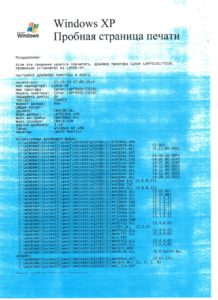
Проблемы цветопередачи принтера
Для того чтобы разобраться в проблемах «одноцветной» печати, следует иметь представление о том, как функционируют картриджи в печатных устройствах. Дело в том, что в классической модели четырёхцветного принтера картриджи разделяются всего на два блока:
- чёрный;
- цветной (голубой, пурпурный, жёлтый).
Возникает закономерный вопрос о том, откуда же берутся все остальные цвета. Получаются они путём смешивания имеющихся в нужных пропорциях. Когда устройство начинает печатать одним цветом, он выбирает из обоих блоков всего один, а остальные начинает игнорировать либо смешивает только два цвета. Происходить это может потому, что засорены либо неправильно заправлены картриджи или замусорена печатная головка. Кроме того, могут быть повреждены перемычки, находящиеся между ёмкостями картриджа.
Справка! Помимо проблем с печатью одним цветом, устройство может начать путать цвета или не печатать только один цвет. Каждая неисправность может иметь свои определённые причины, и установить их сможет только специалист сервисного центра.
Что делать, если принтер печатает каким-то одним цветом
Многое в решении данной проблемы зависит от производителя и модели устройства. К примеру, для большинства принтеров от Epson, в первую очередь для устранения неполадки стоит почистить картриджи. Дело в том, что если заправлять принтер часто, остатки чернил в некоторых картриджах подсыхают, тем самым засоряя их. Среди опытных пользователей распространено мнение о том, что можно промыть загрязнённые таким образом картриджи горячей водой и, в большинстве случаев, это действительно помогает.
Справка! Что же касается прочистки печатной головки, то в случае проблем с ней стоит обратиться в сервис. Неправильно проведённая процедура разбора прибора или чистки ПГ может привести к более серьёзным поломкам и, соответственно, расходам. Для того чтобы определить состояние ПГ, можно протестировать дюзы принтера.
С целью предотвращения проблем с цветопередачей у принтеров специалисты рекомендуют использовать одинаковые картриджи и устанавливать к ним соответствующие цветовые профили. Очень важно приобретать комплектующие к устройству от одного проверенного производителя.
Зачастую проблема с печатью одним цветом вызвана самой банальной причиной – чернила в картридже заканчиваются. Для того чтобы этого не произошло, необходимо следить за уровнем чернил и своевременно производить дозаправку картриджей.
Многим пользователям удобно устанавливать параметр цветной печати «По умолчанию». Для того чтобы это сделать, необходимо зайти в настройки устройства и в свойствах драйвера установить значение параметра Color на цветное.
Как правило, основные проблемы, с которыми сталкивается в процессе работы пользователь принтера, могут быть решены самостоятельно при правильной диагностике. Внушительный объем возможных неполадок связан с цветопередачей, когда принтер неправильно печатает цвета. Это может быть печать одним цветом, чаще всего черным или красным, некорректное смешение или перепутывание цветов. Иногда причины проблем кроются не только в ошибках работы принтера, но и в некачественных расходных материалах, поэтому стоит внимательно относиться к подбору подходящих чернил.
Возможные проблемы цветопередачи
Существует несколько популярных ситуаций, которые вызывают проблемы с адекватной передачей цвета на бумагу.
- Принтер печатает одним цветом.
Суть проблемы состоит в том, что картриджи стандартного 4-х цветного принтера разделены на два блока: черный и цветной. То есть, в одном картридже помещен черный цвет, а в другом – три остальных, cian (голубой), yellow (желтый), magenta (пурпурный). В процессе печати цвета смешиваются между собой, создавая все необходимые оттенки. Когда возникает проблема, девайс печатает только одним цветом, игнорируя все остальные. К примеру, пользователи могут задавать вопрос, почему принтер печатает красным цветом, или же смешивает между собой цвета для печати только розовым или только зеленым. Это возникает вследствие того, что картриджи для других цветов могут быть засорены. Также работа с одним цветом возможна при некорректной заправке картриджей, замусоривании печатающей головки либо повреждении перемычек между емкостями картриджей.
- Принтер путает цвета.
Такая проблема чаще всего возникает у более ранних моделей устройств вследствие особенностей печатающей головки или установки неоригинальных картриджей или СНПЧ. Во время простоя принтера печатающая головка переходит в такое положение, которое препятствует проникновению воздуха к соплам во избежание пересыхания чернил. В это время чернила, находящиеся в соплах, попадать в печатающую головку, и во время печати цвета могут смешиваться или меняться на некоторое количество отпечатков.
- Принтер не печатает один или несколько цветов.
Чаще всего такие неполадки могут возникать после длительного простоя устройства вследствие засыхания или загустения чернил. Также возможно завоздушивание печатающей головки после замены одного из картриджей, или же некорректное восприятие принтером картриджей от разных производителей.
- Принтер печатает только черным.
При правильной установке и заполненных картриджах принтер может печатать только черным цветом. Часто такая проблема возникает в начале эксплуатации, когда в драйвере принтера для значения параметра Color по умолчанию установлен черный цвет.
Возможные способы устранения неполадок
Способы устранения проблемы, почему принтер печатает одним цветом (epson), достаточно просты и под силу каждому. В первую очередь, следует почистить картриджи. При частых заправках остатки чернил могут накапливаться, так как не используются. Чтобы полностью удалить остатки чернил, можно воспользоваться держателем для картриджей или специальными защелками, которые используются при их транспортировке. Если данные действия неэффективны, можно прочистить картриджи горячей водой.
В случае, когда принтер печатает неправильные цвета, поможет использование одинаковых картриджей и установка под них соответствующих цветовых профилей. Важно использовать картриджи из одного комплекта от одного производителя, так как картриджи для одного и того же принтера от разных компаний могут существенно отличаться по конструкции. В случае неполадок с печатающей головкой поможет ее прочистка, чтобы весь воздух вышел через специальные отверстия. В первую очередь, необходимо произвести тест дюз, после чего, по результатам теста, определить необходимость прочистки головки или замены расходных материалов. Та же последовательность действий применяется и при игнорировании принтером одного или нескольких цветов. Если принтер печатает не те цвета, это может также означать, что в картриджах закончились чернила. Иногда принтер не печатает определенный цвет, даже если в картридже остались чернила, но их уровень ниже минимального. В таком случае нужно заново заправить картридж либо заменить его новым.
Чтобы установить цветную печать параметром по умолчанию, нужно выбрать нужную вкладку в свойствах драйвера и поменять значение Color с черного на цветное.
Как правило, вы можете самостоятельно решить большинство проблем, при которых принтер печатает другим цветом. В противном случае нужно обратиться в сервисный центр для более серьезной диагностики.
Почему принтер печатает только синей и черной красками?
Струйный. Четырехцветный(черный,желтый,розовый,синий)EPSON L200. Новый. Краски все(правда синей на 2 мм больше). Что бы это могло быть?
- Возможно засохли дюзы, если Вы давно не использовали патроны. Можно попробовать промыть их в тёплой немного мыльной воде и дать немного обсохнуть.
- Также возможно, что принтер не принимает патроны за оригинальные и отказывается их использовать. Если покупается подделка или патрон перезаправляется, бывает и такое.
Наберите текст или нарисуйте картинку, состоящую только из жёлтого или красного цвета, можно и тот и другой в одном документе, и попробуйте распечатать. Понаблюдайте за дисплеем принтера, сообщает ли он Вам об какой-либо ошибке? Понаблюдайте за патронами, выходит ли из них краска?
Если есть такая возможность, поставьте хотя-бы один оригинальный патрон и посмотрите, будет ли печатать этот цвет или нет.
Почему принтер печатает синим цветом вместо черного?
Производитель данную ситуацию описывает, как проблему, связанную с бракованной партией чернил. Однако мнения специалистов разделились в этом вопросе. Большинство мастеров сходятся во мнении, что принтер Эпсон печатает синим цветом в цветной палитре согласно индивидуальному профилю.
Что делать если принтер печатает не всеми цветами?
Варианты решения: — переставить банку с чернилами на рекомендованный уровень относительно принтера; — проверить в рабочем ли положении СНПЧ (открыты ли маленькие пробки); — прочистить печатающую голову и оставить на час; — сменить бумагу на бумагу от другого производителя; — убедиться, что используются наиболее .
Почему принтер печатает только голубым цветом?
Например, при низком уровне черного, принтер автоматически может заменить его синим. При использовании неоригинальных товаров низкого качества, проблема синей печати проявляется чаще.
Почему принтер не смешивает цвета?
Если принтер печатает не те цвета, это может также означать, что в картриджах закончились чернила. Иногда принтер не печатает определенный цвет, даже если в картридже остались чернила, но их уровень ниже минимального. В таком случае нужно заново заправить картридж либо заменить его новым.
Что делать если принтер вместо зеленого печатает синим?
Производитель данную ситуацию описывает, как проблему, связанную с бракованной партией чернил. Однако мнения специалистов разделились в этом вопросе. Большинство мастеров сходятся во мнении, что принтер Эпсон печатает синим цветом в цветной палитре согласно индивидуальному профилю.
Почему принтер печатает с полосками?
Чаще всего струйный принтер полосит из-за чернил или из-за печатающей головки. Но иногда принтер печатает полосами из-за механических повреждений, выхода из строя некоторых важных элементов, например: — не считывается энкодерная лента. Растровая лента натягивается внутри оборудования, и имеет полоску со штрихами.
Что делать если принтер печатает только розовым?
Почему принтер печатает розовым? . При этом чернильные картриджи в струйном или цветном лазерном принтере разделены на четыре цвета. Время от времени один цвет может закончиться перед другим. Например, если вы печатаете море, а море после печати имеет розоватый цвет, это означает, что ваш голубой картридж заканчивается.
Что делать если принтер не печатает а краска есть Epson?
Удостовериться что срок годности чернил еще не истёк (после вскрытия упаковки не рекомендуется использовать чернила более шести месяцев). Промыть картриджи. Промыть печатающую головку. Вынуть, промыть, внимательно осмотреть и уложить обратно уплотнители.
Что делать если цветной принтер печатает только одним цветом?
Это возникает вследствие того, что картриджи для других цветов могут быть засорены. Также работа с одним цветом возможна при некорректной заправке картриджей, замусоривании печатающей головки либо повреждении перемычек между емкостями картриджей. Принтер путает цвета.
Почему принтер печатает синим а не зеленым?
При длительном простое принтера краска может засохнуть – еще одна причина этой проблемы. Она же может стать поводом того, что принтер не печатает синим цветом. Если пережат зеленый канал чернильного шлейфа, то, соответственно, принтер не печатает зеленым цветом. Проверьте также уровень наружных баночек с краской.
Что делать если принтер печатает только желтым цветом?
- Очистите печатающие головки Выполнение многократной очистки печатающих головок может решить любые проблемы, связанные с принтером. .
- Совместите печатающую головку Загрузите обычную бумагу во входной лоток. .
- Проверьте низкий уровень чернил .
- Перекалибруйте цвет
Что такое технологическая прочистка чернил?
Утилита Технологическая прочистка чернил позволяет заменить все чернила внутри чернильных трубок. Для этой функции требуется большой количество чернил. Перед использованием этой функции убедитесь в достаточном количестве чернил в картриджах принтера.
Что делать если принтер печатает только красным цветом?
Поскольку картриджи заправлены и чернила есть, то аппарат сигнализирует о наличии краски. Таким образом установить, почему аппарат печатает только красным цветом можно, лишь разобрав устройство и осмотрев картриджи. Устранить поломку несложно: достаточно вынуть картриджи и прочистить.
Как сделать тест дюз на принтере?
Кнопки на панели управления
Загрузите в податчик листов бумагу формата A4. Удерживая кнопку бумаги , нажмите на кнопку питания , чтобы включить принтер. Когда питание принтера включится, отпустите обе кнопки. Принтер напечатает шаблон проверки дюз.
Принтер печатает синим оттенком: причины, что делать, как устранить
Засорение/загрязнение сопел и сбои в работе картриджей
Мы решили убрать проблему засорения сопел (очень маленьких отверстий, через которые подаются чернила) картриджей из предыдущей главы, поскольку их можно очистить не только запустив функцию очистки печатающей головки, но и также вручную. Ручная очистка также может решить проблемы с чернилами, связанные с нестабильными подающими устройствами.
Понятно, что засорение сопел приводит к ухудшению качества или даже полному прекращению подачи чернил, в результате чего возникают проблемы с цветной печатью. Как может быть связано с этим нестабильное питание? Все просто: если дюзы засорились в результате утечки чернил, контактная площадка (электрические контакты) чернильницы также может быть загрязнена. Это приводит к дестабилизации электроснабжения. Даже небольшое количество чернил может создать тонкий слой между контактами, что приведет к повышенному сопротивлению току или другим проблемам с их течением.
Как бы то ни было, выходом из ситуации может стать ручная чистка форсунок и зоны контакта картриджей. Если вы уже решили воспользоваться этой процедурой, лучше всего очистить все существующие чернильницы (на всякий случай).
Процедура не очень сложная, но требует внимания — названные компоненты картриджей физически довольно хрупкие и легко повреждаются.
Самый сложный процесс — чистка форсунок. Контактная площадка не имеет микроскопических отверстий, поэтому ее можно просто протереть влажной тканью. Очистить форсунки можно несколькими способами. Вот самый простой:
- Приготовьте жидкость с этиленгликолем и изопропиловым спиртом (большинство средств для мытья стекол содержат эти вещества), хлопчатобумажной тканью, капельницей (по желанию) и мелкой стеклянной тарой (подойдет тарелка).
- Установите картридж соплами вверх. Налейте чистящую жидкость в пипетку и аккуратно капните на форсунки. Подождите 10-15 минут. Затем вытрите насадки тканью
- Повторяйте этот процесс до тех пор, пока следующая очистка сопла не оставит на тряпке след чернил.
- Теперь налейте жидкость в емкость так, чтобы ее дно было прикрыто на 3-4 мм (все зависит от конструкции картриджа — может потребоваться больше жидкости).
- Опустите сопла бутылок с чернилами в емкость и дайте ей впитаться в течение 2–3 часов.
- Вытрите насадки тканью. Установите картридж в принтер и попробуйте что-нибудь напечатать.
Почему принтер печатает все в розовом цвете?
Почему принтер печатает розовым цветом? Чернильные картриджи в цветном лазерном или струйном принтере делятся на четыре цвета. Время от времени один цвет может опережать другой. Например, если вы печатаете море, а после печати море становится розовым, это означает, что в вашем голубом картридже заканчивается.
Что делать если принтер печатает с белыми полосками?
Если струйный принтер начал печать с полосой в центре, то для решения этой проблемы необходимо проверить наличие чернил и их количество. Если чернила закончились, резервуары для чернил необходимо пополнить. Если чернильница не видна визуально, это можно сделать с помощью управляющей программы принтера.
Почему принтер печатает красным вместо синего?
Принтер Epson печатает красным, а не другим цветом из-за некоторых особенностей печатающей головки. Когда машина не используется, она устанавливается так, чтобы воздух не попадал в сопла, что снижает вероятность высыхания чернил.
Некорректные настройки качества печати
Как и в предыдущем случае, настройка качества печати производится через драйвер или с панели управления, встроенной в корпус.
Настройка качества печати у принтеров Canon
Откройте окно настройки драйвера принтера Canon, затем:
- Переходим во вкладку «Основные).
- В поле «Цвет / интенсивность» переместите переключатель в положение «Вручную» и нажмите кнопку «Установить).
- В открывшемся окне «Ручная настройка цвета» вы сможете увеличить или уменьшить интенсивность желаемых цветов.
Настройка качества печати у принтеров Brother
Откройте свойства принтера Brother. Дальнейшие действия:
- Перейдите на вкладку «Дополнительно» и нажмите там кнопку «Настройки цвета).
- В новом окне установите флажок рядом с опцией «Улучшение цвета», после чего ползунки станут активными. Регулирует интенсивность цвета.
Настройка качества печати у принтеров Epson
Действия примерно такие же, как для принтеров других производителей:
- Откройте окно настройки драйвера Epson.
- Перейдите на вкладку «Дополнительные настройки».
- В центре окна в блоке «Коррекция цвета» переместите переключатель в положение «Настройки» и нажмите кнопку «Дополнительно…».
- Для удобства настройки цветов в открывшемся окне в блоке «Метод выравнивания цвета» используйте опцию «Курсоры». Слева появятся включенные ползунки — настройте цвета с их помощью.
Почему принтер печатает в зеленом цвете?
Принтер печатает зеленым, когда уровень чернил падает ниже допустимого уровня. Вы можете визуально проверить количество чернил. Цветной чернильный картридж содержит желтый, голубой и пурпурный красители.
Как почистить струйный принтер Epson?
Щелкните правой кнопкой мыши значок принтера на панели задач и выберите «Очистка головки». Если на панели задач нет значка принтера, см. Следующий раздел, чтобы добавить значок. Следуйте инструкциям на экране. Во время цикла очистки мигает индикатор питания.
Возможные проблемы цветопередачи
Есть несколько распространенных ситуаций, которые вызывают проблемы с адекватной цветопередачей на бумаге.
- Принтер печатает одним цветом.
Суть проблемы в том, что картриджи стандартного 4-цветного принтера разделены на два блока — черный и цветной. То есть один картридж содержит черный цвет, а другой — три других: голубой, желтый и пурпурный. В процессе печати цвета смешиваются друг с другом, создавая все необходимые оттенки. При возникновении проблемы устройство печатает одним цветом, игнорируя все остальные. Например, пользователи могут спросить, почему принтер печатает красный цвет или смешивает цвета, чтобы печатать только розовый или только зеленый. Это связано с тем, что картриджи для других цветов могут засориться. Кроме того, вы можете работать с цветом, если картриджи не заправлены должным образом, печатающая головка загрязнена или перемычки между держателями картриджей повреждены.
Эта проблема чаще возникает со старыми моделями устройств из-за особенностей печатающей головки или установки неоригинальных картриджей или картриджей СНПЧ. Когда принтер находится в режиме ожидания, печатающая головка перемещается в положение, предотвращающее попадание воздуха в сопла и предотвращающее высыхание чернил. В это время чернила из сопел попадут в печатающую головку, и во время печати цвета могут смешиваться или изменяться для определенного количества отпечатков.
- Принтер не печатает одним или несколькими цветами.
Чаще всего такие проблемы могут возникнуть после длительного простоя устройства из-за высыхания или загустения чернил. Также возможно проветрить печатающую головку после замены одного из картриджей или неправильного восприятия принтером картриджей разных производителей.
- Принтер печатает только черным цветом.
При правильной установке и заполнении картриджей принтер может печатать только черным цветом. Эта проблема часто возникает при первом использовании, когда в драйвере принтера установлен черный цвет по умолчанию.
Что такое цветовой профиль принтера?
Цветовой профиль позволяет правильно печатать цвета. Многие пользователи участвуют в настройке яркости, контрастности, цветовой гаммы изображений и хотят, чтобы они выглядели так же, как то, что они видят на экране.
Это возможно благодаря цветовому профилю. В некоторых случаях, когда профиль неправильно отображает цвета, могут возникать различные эффекты. Их можно устранить, заменив градацию цвета на нормальную. Этот эффект может возникать, когда печатающие устройства производятся в разных отраслях промышленности.
Решение проблемы
Настройки
- Перейдите в раздел «Устройства и принтеры» панели управления. Найдите свою модель и откройте настройки печати.
- Найдите предмет с настройками глубины цвета. Зайдите в раздел «Руководство».
- Установите значения по умолчанию или переместите все ползунки в центр шкалы.
Цветной профиль
Цветовой профиль — это файл с рекомендациями для принтера о том, что и сколько чернил смешивать для достижения желаемого цвета. Рекомендации содержатся в цифровом файле. Каждый производитель красок или фотобумаги предоставляет свой профиль, адаптированный к их продукции. Вы можете скачать его с официального сайта производителя.
Скопируйте WINDOWS / System32 / Spool / Drivers / Color сюда, на свой компьютер. Также необходимо отключить стандартный профиль устройства. Покажем на примере модели Canon. Для остальных от этого производителя делаем все так же. В предыдущем окне настроек выберите вкладку «Утверждение», отметьте запись «Нет».
Качество чернил
Если используются только оригинальные краски, проблем возникнуть не должно. При покупке заменителей могут возникнуть проблемы из-за некачественных исходных продуктов. Рекомендуется попробовать продукт другого производителя. Перед заправкой новой краски старую следует вынуть из картриджей и по возможности промыть.
Проверьте чернила в каждой емкости для чернил. На низком уровне наполните контейнеры каждый своим цветом до максимальной отметки.
Картриджи
Если используются неоригинальные продукты, рекомендации такие же, как и для чернил. Если картриджи не использовались долгое время или долгое время, они могут высохнуть или засориться. Их просто нужно промыть. Можно использовать горячую воду или специальную жидкость для стирки. Подробнее о стирке читайте в одной из наших статей.
Почему не поступают чернила из СНПЧ?
Одной из наиболее распространенных причин, по которой СНПЧ не печатает, является неправильная балансировка системы донорских картриджей, когда давления чернил от контейнеров недостаточно для нормального питания печатающей головки (PG) принтера, чернила просто не текут в принтер . точки выхода красящей жидкости из системы печати СНПЧ.
Как решить проблему с вашим Эпсон
Краска может нарушать технологию или драйвер поддерживает цветовой профиль с неправильной цветопередачей.
Решить проблему с помощью специалистов можно в следующих случаях:
- можно прошить устройство и установить правильный цветовой профиль;
- вы можете менять часто используемые чернила. Возможно, поставщик покупает чернила у ненадежного поставщика, который продает поддельные картриджи. В этом случае принтер печатает синим цветом, а не черным, в основном из-за того, что производитель-мошенник не указал точную формулу пигментов чернил;
Опытный мастер сможет точно понять, какая проблема наблюдается в вашей модели Epson. Вы не сможете самостоятельно выполнить правильную прошивку МФУ без помощи мастера. Но устранить такой эффект можно, и эти работы будут стоить недорого. Мастер подскажет, что делать.
Какие тесты могут вам понадобиться? Перед посещением лаборатории попробуйте следующее:
- менять настройки и печатать разными способами;
- замените чернила и купите их у другого поставщика;
- обновите драйвер.
В принципе, данные действия не позволяют устранить описанную ситуацию, но позволяют выяснить поведение вашего устройства, чтобы более точно определить суть неисправности. Эти тесты помогут вам сэкономить на ремонте.
Как правило, основные проблемы, с которыми пользователь принтера сталкивается в процессе работы, решаются самостоятельно при правильной диагностике. Когда принтер неправильно печатает цвета, существует значительное количество потенциальных проблем с цветом. Это может быть печать одним цветом, чаще всего черным или красным, неправильное смешивание или смешение цветов. Иногда причины проблем кроются не только в ошибках принтера, но и в некачественных расходных материалах, поэтому нужно обратить внимание на подбор подходящих чернил.
Почему принтер Epson плохо печатает?
Возможные причины проблемы:
Чернила заканчиваются. Сопла печатающей головки (HP) забиты засохшими чернилами. В печатающую головку попал воздух. Неисправность механики или электроники самого принтера.
Как сделать тест дюз на Epson?
Откройте диалоговое окно EPSON Printer Utility. Выберите принтер и щелкните OK в окне списка принтеров. В диалоговом окне «Утилита» нажмите кнопку «Проверка дюз». Следуйте инструкциям на экране.
Как запустить прочистку печатающей головки?
Щелкните правой кнопкой мыши значок принтера на панели задач и выберите «Очистка головки». Если на панели задач нет значка принтера, см. Следующий раздел, чтобы добавить значок. Следуйте инструкциям на экране. Во время цикла очистки мигает индикатор питания.
Засорение сопел печатающей головки
Продолжительное время простоя принтера или использование неоригинальных картриджей (или чернил для их заправки) может вызвать засорение сопел печатающих головок, трубок подачи, выходных каналов, самих картриджей и других компонентов, ответственных за доставку тонера в NG, сухими чернилами.
В более запущенных случаях устранение этой проблемы требует вмешательства специалистов. Но если принтер каким-то образом печатает, вы всегда можете попробовать прочистить сопла печатающей головки (а вместе с ними и блоки подачи чернил) самостоятельно. Для этого не нужно ничего разбирать. В помощь: специальная функция очистки печатающих головок, которая есть в принтерах всех производителей и моделей.
У разных марок / моделей принтеров есть свой способ запуска функции удаления парниковых газов. Как правило, это делается с компьютера в настройках драйвера принтера или специализированного программного обеспечения, которое идет в комплекте с принтером или может быть загружено с официального сайта производителя устройства. Вот несколько примеров.
Прочистка печатающей головки у принтеров Canon
В принтерах Canon есть два режима очистки головок: быстрая и глубокая. Согласно рекомендациям производителя, чистку следует производить следующим образом:
- Сначала активируется режим быстрой очистки парогенератора.
- Если не помогает, перезапускается.
- И если это не помогло устранить проблему, то уже необходимо запускать режим глубокой очистки.
Этот порядок связан с тем, что при глубокой очистке расходуется довольно большое количество чернил, а также создается большая нагрузка на печатающую головку.
Ниже приведены инструкции по использованию функции очистки ПК, которая подходит для широкого спектра принтеров и МФУ Canon:
- Откройте Панель управления, перейдите в раздел «Оборудование и звук», затем в подраздел «Устройства и принтеры».
- Откройте «Настройки принтера Canon», щелкнув правой кнопкой мыши значок устройства и выбрав «Свойства», «Настройки печати» или «Настройки принтера» в контекстном меню».
- Откроется окно настроек драйвера, переходим во вкладку «Обслуживание».
- Нажмите кнопку Очистить.
- Откроется новый диалог. В нем запустите функцию очистки печатающей головки и выберите группу картриджей, для которых будет производиться очистка (в нашем случае нужно выбрать группу емкостей для цветных чернил).
- Щелкните «Пункты начальной проверки» для получения информации о том, что делать перед запуском функции очистки сопла. Выполните эти шаги, следуя инструкциям на экране.
- Затем снова в окне «Очистка» нажмите кнопку «Выполнить», чтобы запустить функцию. Дождитесь окончания процедуры очистки.
- По завершении появится диалоговое окно, предлагающее запустить функцию проверки дюз. Нажмите «ОК» и дождитесь завершения проверки.
Когда все процедуры будут завершены, принтер выполнит тестовую цветную печать. Повторите все шаги, если цвета по-прежнему печатаются неправильно. Если второй шаг не помог, запустите функцию «Глубокая очистка» на той же вкладке «Обслуживание» в настройках драйвера. Все шаги такие же, как и при обычной чистке печатающей головки.
Прочистка печатающей головки у принтеров Epson
Принтеры и МФУ Epson имеют две функции очистки. Один из них очищает печатающую головку, а другой очищает все узлы, отвечающие за подачу тонера на ПК (так называемая «технологическая очистка»). Рекомендуемая производителем схема очистки примерно такая же, как для принтеров Canon. Сначала дважды очищают сам парогенератор и только после технологической очистки.
Оба запускаются с одной и той же позиции:
- Откройте свойства принтера, как описано выше.
- В окне настроек печати перейдите на вкладку «Сервис».
- Нажмите кнопку «Очистка печатающей головки» и следуйте простым инструкциям на экране.
- Если первый шаг не помог, повторите предыдущий.
- Если две предыдущие процедуры не помогли решить проблему, запустите «Очистку технологии чернил», нажав соответствующую кнопку. Следуйте инструкциям на экране.
Примерно такой же принцип используется для чистки печатающей головки любого принтера и МФУ в целом. Единственное отличие состоит в названии этих функций и в том, как они выполняются (но это всегда делается настройками драйвера).
Причина в профилях и качестве чернил
Многие пользователи винят в этой проблеме бумагу, но принтер не печатает нормально по двум причинам:
- из-за использования неправильного цветового профиля;
- за особенности чернил, которые придают синий цвет вместо классического черного или изготовленных из сырых материалов, которые появляются на фотобумаге с оттенком.
Эти причины одинаково вероятны. Что произойдет, если принтер будет печатать синим цветом? Во-первых, нужно точно определить проблему и настроить соответствующие параметры.
Что делать если принтер печатает только желтым цветом?
Причина, по которой принтер Canon печатает желтым, также объясняется разрушением самого картриджа. Чаще всего форсунки становятся жертвами механических повреждений. В этом случае устройство либо вообще не печатает, либо выдает чернила в виде тонких пунктирных линий.
Как печатать только цветным картриджем Canon?
Откройте файл и нажмите «Печать», а затем «Свойства». На вкладке «Обслуживание» щелкните «Параметры картриджа» и выберите «Только цвет» (или «Только черный», если нет цвета). Подтвердите действие. В этом случае будет напечатан композитный черный цвет.
Модели Эпсон, замеченные в печати синим
Вот несколько закономерностей, которые были замечены специалистами сервиса в необычном «поведении» при печати страниц.
Поговорим о моделях:
- TX700 — 6-цветное МФУ для домашнего использования;
- TX800 — ранее выпущенный 6-цветный домашний МФУ;
- Epson L210 с СНПЧ в некоторых случаях отображает отпечатки синим цветом.
Следует отметить, что четырехцветные модели R270, R290 и шестикрасочные модели RX610, RX615 не имеют подобной тенденции. Кроме того, последние поддерживают функцию печати с камеры, то есть корректно работают с цветовыми профилями. В TX700 и TX800 проблема наблюдается в настройках, которые заменяют основной черный на композитный черный, состоящий из нескольких основных цветов. Такая же проблема характерна для Epson L210.
Голубой оттенок достигается за счет преобладания в палитре пурпурного и голубого цветов. Это естественная ситуация, когда черный цвет печатается с основной триадой. Поскольку принтер Epson печатает синим цветом, мы разберем его ниже.
Почему принтер печатает синим цветом вместо черного?
Многие потребители винят в этом бумагу, но принтер не работает должным образом по 2 причинам: из-за использования неправильного цветового профиля; из-за того, что чернила создают синий тон вместо черного, или сделаны из сырых материалов, которые появляются на фотобумаге с оттенком.
Некорректные цвета при печати вследствие действия экономного режима работы принтера
Первый шаг — убедиться, что экономичный режим не активирован автоматически из-за небольшого количества тонера, оставшегося в любом картридже (включая черный). Те, кто только что осматривают чернильницы. Если количество краски на приемлемом уровне (минимум около 10%), остается проверить настройки драйвера и при необходимости отключить экономичный режим.
Экономичный режим включается и выключается по-разному для разных моделей принтеров / МФУ.
Деактивация экономного режима работы у принтеров Canon
Следующие инструкции относятся к принтерам Canon серии i-SENSYS»:
- Откройте настройки драйвера согласно инструкции выше.
- В окне «Параметры печати» перейдите на вкладку «Качество».
- Нажмите кнопку «Дополнительные настройки».
- Откроется другое окно. В центральной части в блоке «Списки настроек» выберите пункт «Экономия тонера».
- Внизу окна появляется меню «Экономия тонера» с опциями «Вкл.» И «Выкл.».
- Перейти »и нажмите« ОК».
Деактивация экономного режима работы у принтеров Brother
вы можете проверить состояние и отключить режим экономии тонера для принтеров Brother следующим образом (подходит для принтеров серии DCP и не только):
- Откройте окно свойств принтера.
- Перейдите во вкладку «Дополнительно).
- В центре окна находится опция «Режим экономии тонера» — снимите ее, затем нажмите «ОК».
Кроме того, вы можете отключить функцию экономии тонера с сенсорной / клавишной панели управления с ЖК-дисплеем на многих принтерах / МФУ Brother, которые ими оснащены:
- Открываем главное меню, нажав соответствующую кнопку на корпусе устройства.
- Зайдите в раздел «Общие настройки».
- Итак, перейдем к подразделу «Экология».
- Здесь находим функцию «Экономия тонера», открываем ее настройки.
- Чтобы отключить режим сохранения, выберите вариант «Выкл.», Затем нажмите «ОК», чтобы сохранить настройки.
Деактивация экономного режима работы у принтеров HP
В окне настройки драйвера печати:
- Откройте свойства принтера HP.
- Перейдите на вкладку «Бумага / Качество».
- Снимите флажок с опции «EconoMode» и сохраните настройки.
Чтобы отключить режим сохранения с панели управления принтером / многофункциональным устройством HP:
- В главном меню перейдите в раздел «Настройки устройства».
- Переходим в подраздел «Качество печати».
- Найдите параметр «EconoMode», сдвиньте переключатель в положение «Выкл.», Нажмите «ОК».
Принтер печатает красным оттенком: способы устранения неполадок
Чаще всего неисправности, с которыми обычно сталкивается пользователь при эксплуатации печатающего устройства, можно исправить самостоятельно, если правильно провести диагностику. Большинство потенциальных проблем вызвано цветопередачей, когда оборудование неправильно печатает цвета. Вероятно, это использование одного цвета, просто красного, неправильное смешивание. В некоторых случаях причины могут заключаться как в некорректной работе оборудования, так и в некачественных расходных материалах.
Почему принтер печатает красным оттенком
Есть несколько основных причин проблем с цветопередачей.
Печать одним цветом
Значимость неисправности в том, что у обычных четырехцветных патронов аппаратуры 2 отсека. Итак, в одном блоке черный, а во втором — синий, желтый, фиолетовый.
В процессе работы чернила смешиваются друг с другом, после чего создается необходимый оттенок. Если возникает проблема, оборудование начинает печать одним цветом, не используя другие. Это происходит из-за засорения оставшихся отсеков для чернил. В этом случае использование только одной палитры происходит при неправильном пополнении, загрязнении головки, нарушении целостности перемычек между блоками.
Устройства путает цвет
Эта неисправность чаще появляется в ранних моделях принтеров из-за конструкции головки или использования неоригинальных запчастей.
Когда оборудование находится в режиме ожидания в течение длительного времени, в печатающей головке остается воздух, поэтому чернила не высыхают. При этом чернила, находящиеся в соплах, после начала работы устройства могут смешиваться или менять оттенок на определенное время.
Оборудование не использует какой-то из цветов
Как правило, эти сбои также возникают после длительных периодов простоя оборудования из-за высыхания чернил. Иногда после установки картриджей происходит проветривание головки или устройство неверно воспринимает картриджи разных производителей.
Использование лишь черного
При правильной установке и нормально заполненных картриджах оборудование может печатать только черным цветом. Часто эта неисправность появляется при запуске, когда в программном обеспечении устройства в цвете по умолчанию только черный цвет.
Как найти причину
Скорее всего, неисправность кроется в пустом картридже, поэтому для начала нужно определить уровень чернил. Для этого необязательно разбирать оборудование, так как достаточно найти технические утилиты устройства.
Это делается через меню на компьютере или на дисплее оборудования, если таковой имеется. Расположение экрана будет зависеть от конкретной модели. После использования технических утилит можно узнать, какой картридж необходимо заправить.
Если чернил достаточно, но они не печатаются нормально, может потребоваться проверка дюз или пробная печать. Таким образом вы сможете узнать, с каким картриджем возникла проблема.
Также нужно проверить форсунки. Это необходимо, если вы давно не печатали, картриджи высохли, а сопло забито. Рекомендуется проверять сопло в последнюю очередь, так как для этого потребуется большое количество чернил.
Способы устранения неполадок
Способы устранения неисправности, поскольку устройство использует только красный или другой цвет (зеленый, синий), несложны, и любой пользователь может справиться с этим. Чтобы избавиться от остатков чернил, используйте держатели картриджей или зажимы для их транспортировки. Если это не помогло, очистите его теплой водой.
Важно! Если ваше оборудование неправильно печатает цвета, возможно, поможет использование тех же чернильных картриджей. Самое главное — выбирать устройства от одного производителя, так как расходные материалы от разных производителей могут иметь разную конструкцию.
Если головка забита, ее нужно будет прочистить, чтобы можно было удалить воздух. Сначала проводится проверка форсунок, а затем с учетом проверки определяется необходимость очистки или замены расходных материалов.
Те же шаги используются, когда прибор игнорирует определенный цвет. Если устройство неправильно печатает в цвете, это иногда указывает на отсутствие чернил. В некоторых случаях оборудование не печатает, даже если чернила остались, но чернил недостаточно. Требуется заправка или замена картриджа на новый.
Обычно вы можете решить многие проблемы самостоятельно, если ваш принтер использует неправильные цвета. В противном случае вам следует обратиться в ремонтную мастерскую для проведения серьезных диагностических мероприятий.
Теперь вы знаете, что делать, если принтер печатает только красным или другим цветом.
Почему принтер печатает черный цвет зеленым?
Принтер печатает зеленым, когда уровень чернил падает ниже допустимого уровня. Вы можете визуально проверить количество чернил. Если уровень ниже среднего, заправляйте без перелива. Картридж для цветной струйной печати заполнен желтым, голубым и пурпурным красителями.
Полосы при печати — что делать?
Полный износ барабана
Со временем любое устройство может значительно снизить качество печати или даже заблокировать эту функцию, сигнализируя о необходимости ремонта по разным причинам. Рассмотрим возможные проблемы, когда принтер печатает полосами, но не отказывается работать.
Конечно, для лазерных и струйных принтеров неисправности и способы их устранения существенно различаются.
Полосы при печати струйным принтером
Требуется очистка форсунок
Это изображение может быть получено при плохой подаче чернил. Первое, что нужно сделать, это прекратить печать и заправить картриджи. В отсутствие краски даже испытание форсунок не может быть выполнено без риска возгорания форсунок.
Очистка дюз
Чернильницы в порядке, а с принтера все еще идет зачистка? Теперь можно проверить форсунки. Если вы заметили пробелы на тестовой странице, значит, дюзы действительно забиты и их нужно почистить программно.
Когда несколько попыток не дают желаемого результата, требуется ручная очистка. Об этом вы можете прочитать в статье — Как мыть печатающую головку Canon PIXMA. Аналогичным образом пропитываются картриджи со встроенной форсункой.
Это была самая неприятная ситуация, требующая терпения и времени для устранения неполадок. Может, для тебя дела обстоят не так уж и плохо.
Калибровка печатающей головки
Картриджи полные, тест сопел отличный, но отпечаток расплывчатый, полосы, нечеткие линии? Другая возможная причина: PG не калиброван.
Если вы куда-то принесли принтер или просто плохо его передвинули, достаточно сильное встряхивание может привести к небольшому смещению каретки. Выберите в сервисной программе функцию «Выровнять печатающую головку» и следуйте всем рекомендациям.
Очистка ленты и диска энкодера
Следующий недостаток — белые полосы на одинаковом расстоянии друг от друга. Их ширина может быть разной и зависит от степени загрязнения диска энкодера. Эта деталь находится слева от вала подачи бумаги, представляет собой круг из прозрачного материала с отметками. Если линии покрыты пылью или засохшими чернилами, соответствующий датчик их не видит, поэтому бумага расположена неправильно. Протрите диск мягкой тканью, смоченной специальной очищающей жидкостью или средством для чистки стекол Mr. Muskul, содержащим аммиак.
Важно: ацетон нельзя использовать для чистки энкодеров — есть риск снятия маркировки.
Ремень энкодера и соответствующий датчик отвечают за позиционирование каретки. При грязной разметке часть текста смещается в сторону, что повторяется через равные промежутки времени на всей странице. Эта четкая пунктирная полоса расположена вдоль главного вала подачи бумаги. Тщательно очистите его, чтобы он не соскользнул с опор, так как вам может потребоваться разобрать половину принтера, чтобы заменить деталь.
Полосы при печати лазерным принтером
Полную картину смотрите в видео о том, как использовать лазерный луч в печатающем устройстве.
Теперь давайте посмотрим на возможные неисправности деталей картриджа, где принтер печатает полосы разной ширины, длины, определения и цвета вдоль или поперек страницы.
Закончился тонер
В подавляющем большинстве случаев «полосатая печать» на лазерном принтере связана с состоянием картриджа. Самое безобидное здесь — это белые полосы по всей длине страницы, ширина которых увеличивается с каждым экземпляром. Единственная причина в том, что закончился тонер.
Важно: не трясите картридж, пытаясь набрать еще несколько страниц. Если тонер закончился, он также не появится волшебным образом от ударов по столу, но отходы обязательно будут выливаться из поддона. Печать лома значительно сократит срок эксплуатации изделия.
Повреждения в результате падения картриджа
Герметизирующие каучуки, предназначенные для улавливания пыли, могут не выдержать сильного удара — тонер просыпается на поврежденное место и оставляет следы на странице.
Дефектная печать из-за падения картриджа.
Продольные полосы могут быть разной ширины и размещаться где угодно. Требуется ремонт.
Переполнение бункера отхода тонера
Вдоль листа появляются темные пятна, штрихи или пятнышки, которые увеличиваются и сливаются в полосу по мере продолжения печати. В большинстве случаев причиной этого дефекта является просыпание тонера из переполненного бункера. Причина: плохая уборка. Вам необходимо заправиться топливом и желательно воспользоваться услугами другого сервисного центра.
Износ или повреждение фотобарабана
Прерывистая черная линия, появляющаяся по краям страницы, узор которой повторяется ровно несколько раз, свидетельствует о том, что барабан изношен: тонкий слой светочувствительной краски со временем стирается с краев бумаги.
Механическое повреждение поверхности барабана пылью, скобами и другими посторонними предметами проявляется в виде черных точек или штрихов, хаотично (на первый взгляд) разбросанных по отпечатанной странице по отпечатанной странице. Однако при внимательном рассмотрении видно, что рисунок дефектов на листе повторяется несколько раз.
При дальнейшем использовании поверхность барабана еще больше повреждается ракелем (который, в свою очередь, тоже приходит в негодность), и частицы тонера, мелкие дефекты увеличиваются и сливаются в черные полосы. Вы не можете продолжить печать, так как поврежденный ракель не удаляет пыль полностью, а излишки тонера попадают как в картридж, так и в принтер. Требуется срочное выздоровление.
Ухудшение качества печати (в т.ч. и печать некорректными цветами) может быть связано как с аппаратными, так и программными неисправностями — вне зависимости от производителя и модели принтера/МФУ. Некоторые неполадки поддаются устранению без необходимости разборки печатающей машины, использования специальных инструментов и помощи специалистов. Рассмотрим их.
Важно! Часто многие проблемы с принтерами решаются установкой актуальный драйверов. Сделать это автоматически можно с помощью программы DriverHub.
Основные причины бледной печати
Список причин, повлекших за собой печать некорректными цветами, варьируется в зависимости от конкретной модели принтера. Однако некоторые из этих причин можно назвать общими для всех существующих печатающих машин. К таковым относятся:
- Банальная причина — низкий остаточный уровень чернил одного из картриджей (черного и любого цветного). По ошибке или иным образом пользователь мог единожды отдать команду принтеру продолжить печать после того, как тот выдал сообщение об окончании тонера в чернильнице того или иного цвета. Следовательно, принтер будет продолжать печатать, «не обращая внимания» на низкий уровень тонера.
- Задействование принтером экономного режима работы с конкретным цветом. Обычно режим включается автоматически в тот момент, когда объем чернил в одном из картриджей достигает заданного производителем минимума. Если какой-либо краски недостаточно для образования нужного цвета, то и качество цветной печати будет соответствующим.
- Некорректные настройки цвета, заданные драйвером печати на компьютере либо в меню настроек самого принтера (относится к моделям, оснащенным ЖК-дисплеем с кнопочным/сенсорным управлением). А если причина и не связана с настройками, то из драйвера печати или с собственной панели управления принтера цвета можно подкорректировать.
- Засорение сопел печатающей головки (ПГ), выходных каналов картриджей и/или трубок, подводящих чернила на печатающую головку. Обычно такое случается при длительном простое принтера/МФУ из-за пересыхания тонера. Если принтер печатает не теми цветами, что на экране, но при этом все же печатает, скорее всего, вышеописанные неполадки относятся только к одному из картриджей и/или имеет место засорение лишь некоторых из сопел ПГ, каналов подачи краски и прочих связанных с ними узлов.
- Сбои в работе одной из чернильниц (полный выход из строя не упоминаем, т.к. в этом случае печать обычно вообще не происходит). Картридж — не просто контейнер для краски. Это еще и требующее электропитание устройство, которым управляет операционная система (прошивка) принтера. Понятно, что если поступающая от прошивки команда выполняется электроникой картриджа не так, как это заложено производителем, то и результат печати не будет таким, каким он должен быть.
Конечно, это не полный список всех возможных причин некорректной в плате цветопередачи печати. Но все остальные, как правило, вызваны аппаратными неисправностями (вплоть до сбоев в работе какой-нибудь одной микросхемы), устранение или даже диагностика которых неосуществима в домашних/офисных условиях.
Рассмотрим возможные решения перечисленных проблем.
Засорение сопел печатающей головки
Длительный простой принтера или использование неоригинальных картриджей (либо чернил для их заправки) может привести к засорению высохшей краской сопел печатающей головки, подводящих трубок, выходных каналов самих картриджей и прочих узлов, отвечающих за доставку тонера на ПГ.
В самых запущенных случаях устранение данной проблемы требует вмешательства специалистов. Но если принтер хоть как-то печатает, то всегда можно попробовать прочистить сопла печатающей головки (а вместе с ними и узлы подачи краски) самостоятельно. Для этого ничего разбирать не придется. В помощь — специальная функция прочистки печатающей головки, присутствующая у принтеров любого производителя и любой модели.
У принтеров разных брендов/моделей функция прочистки ПГ запускается по-своему. Как правило, это делается с компьютера из настроек драйвера печати или специализированного программного обеспечения, что поставляется в комплекте с принтером или может быть скачано с официального сайта производителя устройства. Приведем несколько примеров.
Прочистка печатающей головки у принтеров Canon
У принтеров Canon имеется два режима прочистки печатающей головки — быстрый и глубокий. По рекомендациям самого производителя прочистку нужно производить следующим образом:
- Сначала задействуется режим быстрой очистки ПГ.
- Если не помогает — она запускается повторно.
- А если и это не помогло устранить проблему, тогда уже нужно запускать режим глубокой очистки.
Такой порядок обусловлен тем, что глубокая очистка потребляет довольно большой объем чернил, а также оказывает сильную нагрузку на печатающую головку.
Вот инструкция по использованию функции прочистки с компьютера, подходящая к большому количеству моделей принтеров и МФУ производства Canon:
- Откройте «Панель управления», перейдите в раздел «Оборудование и звук», затем в подраздел «Устройства и принтеры».
- Откройте настройки принтера Canon, кликнув по значку устройства правой кнопкой мыши и выбрав в контекстном меню пункт «Свойства», «Настройка печати» или «Настройка принтера».
- Откроется окно настроек драйвера, перейдите в нем во вкладку «Maintenance» (Обслуживание).
- Нажмите кнопку «Cleaning» (Очистка).
- Откроется новое диалоговое окно. В нем запустите функцию «Print Head Cleaning» (Очистка печатающей головки) и выберите группу картриджей, для которой будет произведена очистка (в нашем случае нужно выбирать группу цветных чернильниц).
- Нажмите «Initial Check Items» (Элементы начальной проверки) для получения информации о том, какие действия нужно выполнить перед запуском функции очистки сопел. Выполните эти действия, следуя инструкциям на экране.
- Затем, вернувшись в окно «Cleaning» (Очистка), кликните по кнопке «Execute» (Выполнить) для запуска функции. Ожидайте окончания процедуры очистки.
- По завершению процедуры отобразится диалоговое окно с предложением запустить функцию «Nozzle Check» (Проверка сопел). Нажмите «ОК» и ожидайте окончания проверки.
По завершению всех процедур принтер выполнит пробную цветную печать. Выполните все действия повторно, если цвета по-прежнему отпечатываются некорректно. Если и второй проход не помог, уже тогда запускайте функцию «Deep Cleaning» (Глубокая очистка) в той же вкладке «Maintenance» (Обслуживание) настроек драйвера. Все действия те же, что и при обычной очистке печатающей головки.
Прочистка печатающей головки у принтеров Epson
У принтеров и МФУ производства Epson имеется две функции прочистки. Одна из них выполняет прочистку печатающей головки, а другая — прочистку всех узлов, отвечающих за подачу тонера на ПК (т.н. «Технологическая прочистка»). Рекомендованная производителем схема прочистки примерно та же, что и у принтеров Canon. Сначала два раза выполняется прочистка самой ПГ, а только после — технологическая прочистка.
Обе запускаются из одного и того же места:
- Откройте свойства принтера по инструкции выше.
- В окне настроек печати перейдите во вкладку «Сервис».
- Кликните по кнопке «Прочистка печатающей головки» и следуйте несложным инструкциям на экране.
- Если первый проход не помог, воспользуйтесь повторите предыдущее действие.
- Если две предыдущие процедуры не решили проблему, запустите «Технологическую прочистку чернил», кликнув по соответствующей кнопке. Следуйте инструкциям на экране.
Примерно по такому же принципе выполняется прочистка печатающей головки у любых принтеров и МФУ вообще. Разница лишь в названии этих функций и способе их запуска (но это всегда делается из настроек драйвера).
Засорение/загрязнение сопел и сбои в работе картриджей
Вопрос засорения сопел (очень мелкие отверстия, через которые подается краска) картриджей мы решили вынести за пределы предыдущей главы ввиду того, что их очистка возможна не только путем запуска функции прочистки печатающей головки, но и вручную. Ручная прочистка также может устранить сбои в работе чернильниц, связанные с нестабильным питанием.
Понятно, что засорение сопел приводит к ухудшению или даже полному прекращению подачи чернил, в результате чего и возникают проблемы с цветной печатью. Как с этим может быть связано нестабильное питание? Все просто — если засорение сопел является результатом протекших чернил, то и контактная площадка (электрические контакты) чернильницы также может быть загрязнена. Это и приводит к дестабилизации подачи питания. Даже малое количество чернил может создать тонкую прослойку между контактами, вследствие чего увеличивается сопротивление току или наблюдаются иные неполадки с его протеканием.
Как бы там ни было, выходом из ситуации может стать ручная очистка сопел и контактной площадки картриджей. Если уж и было решено прибегнуть к данной процедуре, то лучше очистить все имеющиеся чернильницы (на всякий случай).
Процедура не очень сложная, но требует осторожности — названные компоненты картриджей довольно хрупкие физически и их легко повредить.
Наиболее сложным является процесс очистки сопел. Контактная площадка не имеет микроскопических отверстий, потому ее можно просто протереть влажной тряпкой. Касательно очистки сопел, то тут существует несколько способов. Вот самый простой:
- Приготовьте жидкость с этиленгликолем и изопропиловым спиртом в составе (большинство средств для мойки стекол содержат эти вещества), хлопчатобумажную ткань, пипетку (необязательно) и неглубокую стеклянную тару (тарелка подойдет).
- Картридж расположите соплами вверх. Наберите чистящую жидкость в пипетку и осторожно накапайте ее поверх сопел. Подождите минут 10-15. Затем насухо протрите сопла тряпкой.
- Повторяйте процедуру до тех пор, пока очередное протирание сопел не оставит на тряпке следов чернил.
- Теперь налейте жидкость в тару так, что ее дно было покрыто на 3-4 мм (тут все зависит от конструкции картриджа — возможно, потребуется больше жидкости).
- Опустите чернильницу соплами вниз в тару и оставьте ее отмокать в течение 2-3 часов.
- Протрите насухо сопла тряпкой. Установите картридж в принтер и попробуйте что-нибудь распечатать.
Некорректные настройки качества печати
Как и в предыдущем случае, настройка качества печати осуществляется через драйвер или со встроенной в корпус панели управления.
Настройка качества печати у принтеров Canon
Откройте окно настроек драйвера принтера Canon, затем:
- Перейдите во вкладку «Main» (Главная).
- В блоке «Color/Intensity» (Цвет/интенсивность) переведите переключатель в положение «Manual» (Вручную) и нажмите кнопку «Set» (Задать).
- В открывшемся окне «Manual Color Adjustment» (Настройка цветов вручную) можно будет увеличить или уменьшить интенсивность нужных цветов.
Настройка качества печати у принтеров Brother
Открываем свойства принтера Brother. Дальнейшие действия:
- Перейдите во вкладку «Advanced» (Дополнительные) и нажмите в ней кнопку «Color Settings» (Настройка цвета).
- В новом окне установите галочку напротив опции «Color Enhancement», после чего станут активными ползунки. Отрегулируйте интенсивность цвета.
Настройка качества печати у принтеров Epson
Действия примерно те же, что и в случае с принтерами других производителей:
- Открываем окно настроек драйвера Epson.
- Переходим во вкладку «Дополнительные настройки».
- В центре окна в блоке «Цветокоррекция» переводим переключатель в положение «Настройка» и нажимаем кнопку «Расширенные…».
- Для удобства корректировки цветов в открывшемся окне в блоке «Способ выравнивания цветов» задействуйте опцию «Ползунки». В левой части отобразятся включенные ползунки — отрегулируйте с их помощью цвета.
Некорректные цвета при печати вследствие действия экономного режима работы принтера
Первым делом нужно убедиться, что экономный режим не был активирован автоматически ввиду малого остаточного объема тонера в каком-либо картридже (включая черный). Т.е. просто осматриваем чернильницы. Если объем краски находится на приемлемом уровне (хотя бы около 10%), тогда остается проверить настройки драйвера и при необходимости — отключить экономный режим.
У разных моделей принтеров/МФУ экономный режим включается и выключается по-разному.
Деактивация экономного режима работы у принтеров Canon
Последующая инструкция подходит для принтеров Canon серии «i-SENSYS»:
- Открываем настройки драйвера по инструкции выше.
- В окне «Настройка печати» переходим во вкладку «Качество».
- Нажимаем кнопку «Дополнительные настройки».
- Откроется еще одно окно. В центральной части в блоке «Списки настроек» нужно выбрать пункт «Экономия тонера».
- В нижней части окна отобразится меню «Экономия тонера» с вариантами «Вкл.» и «Выкл.».
- Устанавливаем «Выкл.» и нажимаем «ОК».
Деактивация экономного режима работы у принтеров Brother
Проверить статус и отключить режим экономии тонера у принтеров Brother можно следующим образом (подходит для линейки принтеров «DCP» и не только):
- Открываем окно свойств принтера.
- Переходим во вкладку «Advanced» (Дополнительные).
- В центре окна находится опция «Toner Save Mode» (Режим экономии тонера) — снимаем с нее галочку, затем нажимаем «ОК».
А так функцию экономии тонера можно отключить c сенсорной/кнопочной ЖК-панели управления у множества моделей принтеров/МФУ Brother, оснащенных ею:
- Открываем главное меню нажатием соответствующей кнопки на корпусе устройства.
- Переходим в раздел «Общие настройки».
- Далее идем в подраздел «Экология».
- Находим здесь функцию «Экономия тонера», открываем ее настройки.
- Для деактивации режима экономии выбираем опцию «Выкл.», затем нажимаем «ОК» для сохранения настроек.
Деактивация экономного режима работы у принтеров HP
Из окна настроек драйвера печати:
- Открываем свойства принтера HP.
- Переходим во вкладку «Бумага/Качество».
- Снимаем галочку с опции «EconoMode» и сохраняем настройки.
Отключение режима экономии с панели управления принтеров/МФУ HP:
- В главном меню переходим в раздел «Настройка устройства».
- Идем в подраздел «Качество печати».
- Находим опцию «EconoMode», переводим переключатель в положение «Выкл.», нажимаем «ОК».
Выключение функции экономии тонера у принтеров Epson
У принтеров/МФУ производства Epson функция экономия тонера настраивается путем изменения качества печати:
- Открываем свойства принтера из окна печати.
- Во вкладке «Главное» справа находим опцию «Качество».
- Напротив опции в раскрывающемся списке устанавливаем вариант «Стандартный» (вариант по умолчанию).
- При необходимости можно выбрать вариант «Высокий» или же «Дополнительные настройки». В последнем случае откроется еще одно окно, в котором при помощи ползунка можно установить максимальный уровень качества печати.
Содержание
- Проверка уровня краски в картриджах
- Используются неоригинальные картриджи или несовместимые чернила
- Неисправности печатающей головки
- Почему принтер не печатает, хотя краска есть?
- Проблемы с чипом или счетчиком памперса
- Управляющий чип
- Абсорбер
- Устранение проблем в принтерах (МФУ) Brother
- Решение для принтеров Canon
- Реанимируем принтеры Epson
- Восстанавливаем работоспособность принтеров HP
- Принтер не печатает один цвет – некоторые проблемы
- Проблема в принтере
- Засорение печатающей головки или засохшие сопла
- Отключение контроля за уровнем чернил и обнуление чипа
Проверка уровня краски в картриджах
Вы можете визуально проверить уровень, если позволяет ситуация. Некоторые модели поставляются с прозрачными пластиковыми картриджами, что очень удобно. Выровняйте чернильный картридж и убедитесь, что внутри осталось больше половины жидкости. При необходимости добавьте еще.
Если первый способ проверки чернил не подходит, это можно сделать с помощью специальной программы. Во многих моделях он «встроен» в драйвер, так что он уже установлен. Следующие шаги следующие:
- Через панель управления перейдите в раздел «Принтеры».
- Найдите свой принтер и выберите «Параметры печати» из контекстного меню (правая кнопка мыши).
- Перейдите на вкладку «Обслуживание» и внизу нажмите на «Информация о состоянии».
- В следующем окне нажмите на «Ink data».
Названия кнопок и пунктов меню могут немного отличаться, но смысл остается тем же.
Проблема достаточного количества чернил особенно актуальна для цветных принтеров, которые не печатают в цвете.
Используются неоригинальные картриджи или несовместимые чернила
Если картриджи, которые были в вашем принтере на момент покупки, вышли из строя или просто износились со временем, вы наверняка купили новые. Если это неоригинальные «расходные материалы», со временем вы можете столкнуться с проблемой, когда принтер отказывается печатать даже при наличии чернил. В такой ситуации вам придется снова приобрести оригинальный продукт или аналогичный тому, который вы используете в настоящее время.
Та же проблема касается качества используемых чернильных жидкостей. Они могут быть изготовлены производителем и стоить дорого, или они могут быть совместимы с имеющейся у вас моделью картриджа. Вы можете узнать об этом, сверив маркировку на банке с чернилами и маркировку на спецификации картриджа. Они должны подойти.
Неисправности печатающей головки
Не следует исключать из списка возможных виновников проблемы саму печатающую головку. Это одна из самых дорогих частей любого принтера. Самодиагностика и тем более домашний ремонт невозможны. В таких случаях следует обратиться в сервисный центр. А если оборудование находится на гарантии, это обязательное условие.
Такие радикальные меры следует принимать только в том случае, если все остальные рекомендации, приведенные в данном руководстве, не помогли возобновить работу пресса.
Почему принтер не печатает, хотя краска есть?
Если ваш принтер вдруг перестал печатать изображения, документы или плохо печатает при полном картридже, стоит рассмотреть возможные проблемы. Однако печать полос — это только начало. Устройство также может полностью перейти в режим «без звука». Здесь я расскажу о распространенных ошибках, с которыми сталкиваются пользователи.
- Неправильный принтер
Часто эта проблема возникает с принтерами canon, hp, когда они не хотят печатать и только выстраивают очередь листов. В Windows может быть одновременно подключено несколько принтеров. Пользователи могут по ошибке отправлять отпечатки на «неправильный» принтер. Убедитесь, что сигнал поступает на нужное устройство.
- Пробка в очереди
Во многих офисах несколько компьютеров используют один принтер. Он используется постоянно, поэтому очередь печати файла просто должна подождать. Также возможно, что поврежденный файл не обрабатывается. В этом случае происходит сбой всей системы. Чтобы исправить это, вам придется отменить и очистить очередь. Через панель управления измените режим на мелкие значки. Также не забудьте выбрать вкладку Устройства и принтеры.
Теперь выберите принтер, который вы собираетесь использовать. В нем выберите опцию «Просмотр очереди печати».
Теперь проблема должна исчезнуть. Вы можете проверить это, отправив повторную копию требуемого документа.
- Бумага
Вам не нужно забывать о бумаге. Возможно, в лотке просто закончилась бумага. Однако это лишь часть проблемы. Если бумага есть, но она смята, принтер просто не примет ее, и система уведомит вас об ошибке (но иногда предупреждение отсутствует). Часто бумага повторно используется с обратной стороны.
Если он заклинил, вытащите его осторожно, без сильных рывков. Если в машине остался небольшой кусочек бумаги, необходимо удалить его до последнего винтика. Никто не хочет иметь еще одну проблему, поэтому осторожно вытащите лист бумаги. Кроме того, лист бумаги может быть не так глубоко приклеен. Чтобы достать его, нужно открыть крышку, извлечь картридж и посмотреть на ролики, через которые проходит бумага при печати. Здесь вы найдете слезу, которую ищете.
- Проблемы с драйверами.
Если ваш принтер вдруг стал печатать белым, возможно, проблема в драйвере. Чаще всего проблема с принтером может заключаться в самой Windows, а точнее в драйверах, установленных на вашем компьютере. Этот тип проблемы может возникнуть после обновления или переустановки операционной системы. На него также могут влиять вирусы на компьютере.
Но вернемся к водителям. Что, если они являются причиной проблемы? Здесь также необходимо перейти на маленькие иконки. Это необходимо сделать через панель управления. Откройте диспетчер устройств, где вы найдете вкладку принтера. Там нужно проверить все пункты на наличие восклицательных знаков. Обычно они сопровождаются красной или желтой окраской.
Если проблема в этом, лучше всего удалить драйвер и установить новый. Загружайте драйверы только из проверенных или официальных источников.
- Проблемы с картриджем
И снова мы возвращаемся к отсутствующим чернилам. Однако в этом случае принтер может не только печатать полосами, но и не печатать вообще или печатать, но не всю страницу. Часто принтер просто «выплевывает» белый лист или с очень слабыми чернилами. Проверьте наличие тонера через панель управления. Здесь нужно просто выбрать свойства нужного устройства.
Бывают случаи, когда отображаемая информация не совсем точна. Особенно часто Windows обманывает пользователей лазерных принтеров. Чтобы убедиться в этом, просто извлеките картридж и встряхните его. Если чернила есть, они распределятся равномерно. После заправки вы сможете продолжить печать. Помните, однако, что тонер (чернила) очень «липкий». Это означает, что его довольно трудно смыть при контакте с поверхностью кожи. Будьте осторожны с этим.
Сегодня я описал, почему принтер не печатает. Теперь вы знаете, что делать, если ваш принтер не работает или просто плохо печатает. В этой статье я рассказал, как устранить проблему принтера, который не печатает. Все способы проверены и выполнимы. Здесь нет ничего сложного, поэтому любой, даже начинающий пользователь, сможет справиться. Однако стоит помнить, что когда дело касается заправки чернил, лучше всего проконсультироваться со знающим человеком. Вам также не следует самостоятельно лезть в принтер, если проблема связана с печатающей головкой и другими важными частями устройства.
Проблемы с чипом или счетчиком памперса
В струйных принтерах используются картриджи двух типов: одноразовые и перезаправляемые. В одноразовые производитель устанавливает специальный чип, который блокирует устройство, когда заканчиваются чернила. Принтер также отказывается печатать, если счетчик показывает, что он заполнен.
Управляющий чип
Каждый картридж оснащен небольшим чипом, который содержит различную служебную информацию. Чип довольно хрупкий и его несложно повредить, например, при простой заправке чернилами. Большинство заявок на обслуживание принтеров указывают на неисправность микросхемы.
Чип на чернильном картридже
Если появляется это сообщение, первое, что необходимо сделать, это проверить чип на наличие загрязнений. Засохшие чернила можно удалить ватным тампоном, смоченным в спирте, или обычной канцелярской резинкой, если загрязнений немного. В других случаях требуется замена чипа или всего картриджа.
Чипы также считывают количество напечатанных страниц. Некоторые коробки имеют ограничение по лимиту и просто перестают работать, когда лимит достигнут. Возможно, поможет перепрограммирование чипа или его повторная замена.
Абсорбер
Этот компонент часто называют «памперсом» или впитывающей прокладкой. Абсорбер необходим для удаления излишков чернил при очистке сопел картриджа. Мини-насос создает вакуум в соплах, в то время как корпус картриджа заполняется до давления, близкого к нормальному. Из-за разницы давления сгустки чернил выталкиваются наружу и попадают на уплотнитель.
Многие устройства могут контролировать уровень выхлопа абсорбера и выдавать соответствующее сообщение или код ошибки. Если «прокладки» полностью забиты остатками чернил, принтер может отказаться печатать.
Контейнер для чернил заполнен
В половине случаев замена уплотнения является довольно трудоемкой процедурой, поэтому рекомендуется доверить эту задачу специалисту. Кроме того, не все инструменты позволяют пользователю сбросить счетчик нагара.
Не существует универсального метода устранения неисправностей памперсов и чипсов, поскольку конструкция машин различна. Для разных моделей принтеров существуют различные методы устранения неисправностей.
Устранение проблем в принтерах (МФУ) Brother
Принтеры Brother не имеют датчиков, контролирующих перелив использованных чернил, поэтому адсорбер контролируется на программном уровне. Расчеты производятся на основе количества отпечатков, вышедших из машины, и количества чисток головки (принудительных и регулярных). После того как машина проработала некоторое время, программный счетчик определяет, что пришло время заправить прокладки, и блокирует принтер, при этом на дисплее машины появляется сообщение «Очистка» или «Ошибка 46». Для сброса счетчика не требуется дополнительное программное обеспечение. Машина имеет функцию сброса через сервисное меню. Чтобы получить к нему доступ, выполните следующие действия
- Отсоедините шнур питания машины от розетки.
- Нажмите и удерживайте кнопку «MENU» и подключите шнур питания к электросети.
- Подождите несколько секунд, пока на экране не появится надпись «Maintenance». В этот момент уберите палец с клавиши «MENU». Если это не помогло, выньте вилку из розетки и начните снова.
- Нажимайте кнопку «+» до появления цифры 8, затем нажмите «OK».
- С помощью кнопки «+» выберите цифру 2, а затем «OK». После этого вы должны увидеть сообщение «MACHINE ERROR» или «MACHINE ERROR 00». Если это сообщение не появляется и появляется любое другое сообщение, вы не сможете сбросить счетчик pampers.
Принтер Brother
Далее необходимо перейти к самой процедуре программного сброса:
- Выполните описанные выше действия до шага 3 включительно;
- затем нажмите кнопку «+», чтобы выбрать 0, а затем нажмите кнопку «OK», на дисплее появится «00:00 XX:XX», где XX:XX — время;
- Теперь нажимайте клавишу «BLACK-WHITE» (она, как и клавиша «COLOR», находится рядом с кнопкой «START»), пока не появится надпись «PURGE: xxxxxx». (вместо xxxxxx могут быть любые цифры).
На следующем шаге введите специальный код «2783» для «PURGE»:
- с помощью кнопки «+» найдите на дисплее цифру 2 и нажмите «OK»;
- Затем «+» → «7» → «OK»;
- «+» → «8» → «OK»;
- «+» → «3» → «OK».
- После этого вы увидите сообщение «PURGE:00000»;
- нажмите кнопку «BLACK-WHITE» и выберите «FLUSH: xxxxxx»;
- повторите все шаги после выбора «PURGE»;
- после выбора цифры 3 и нажатия «OK» появится сообщение «FLUSH:00000», затем выключите принтер, выньте вилку из розетки и снова включите его.
После сброса счетчика принтер продолжит работу. Также рекомендуется снять саму накладку, промыть ее и высушить, но для этого необходимо разобрать устройство. Понимание того, как это сделать, потребует отдельной статьи.
Решение для принтеров Canon
Чернила Canon имеют чип, который подсчитывает количество оставшихся в них чернил. Когда чип «думает», что чернила заканчиваются, появляется сообщение об ошибке или пустой картридж. Поэтому вам необходимо выключить счетчик.
Если установлены чернильные картриджи Canon PG510 / 440 / 426, нажмите «OK» на все сообщения, появляющиеся на дисплее устройства. Нажимайте «OK», пока не появится сообщение о необходимости нажать кнопку включения подачи бумаги. Удерживайте ее в течение нескольких секунд, и счетчик чернил обнулится. Для других картриджей сброс выполняется путем повторного нажатия кнопки с треугольником в течение 5-10 секунд или в настройках принтера на компьютере.
Компания Canon, производитель принтеров, использует в своих устройствах 2 типа печатающих головок: фиксированные и сменные, расположенные непосредственно на картридже.
Реанимируем принтеры Epson
Учет чернил в принтерах Epson осуществляется их собственным программным обеспечением (прошивкой). Поэтому, сколько бы чернил вы ни долили, программное обеспечение будет считать, что резервуар пуст, и блокировать печать.
Обычный способ возобновить работу машины — использовать инструмент PrintHelp, который находится в свободном доступе в Интернете и является бесплатным. Он также доступен для использования с большинством печатных устройств Epson.
Вы можете использовать эту программу не только для сброса чернил, но и для отслеживания их количества. Программа также может обнаружить переполнение насоса и при необходимости перезагрузить насос.
Восстанавливаем работоспособность принтеров HP
Не секрет, что чернильницы HP 121, 27, 28, 56, 57, 21 и 22 являются перезаправляемыми. Однако нужно быть осторожным, чтобы чернила не закончились, своевременно заправляя их. Когда чип обнаруживает, что чернила заканчиваются (но у вас еще есть чернила), это обозначается восклицательным знаком перед проблемным чернильным резервуаром. Если это произошло, нажмите «Продолжить», тем самым отключив контроль уровня чернил. Недостатком этого метода является то, что вы не можете видеть уровень чернил.
Если после этого вы не доливаете чернила и продолжаете печатать, то когда чернила заканчиваются, срабатывает датчик, определяющий текущее количество чернил, и блокирует принтер и сам чип. И перед картриджем уже появится символ X. Если это произойдет, необходимо заменить чип или картридж. Хотя существует несколько способов сброса чипа, чтобы уровень чернил отображался на дисплее.
Положите чернильный картридж на стол контактами вверх и выполните следующие действия.
- Вам понадобится лента для 1 контакта, отмеченного зеленым цветом на рисунке. Важно заклеить только 1 контакт.
- Затем вставьте чернильницу в машину, нажмите «OK», которая появится в окне сообщений, и распечатайте внутренний тест машины.
- Снова извлеките чернильный картридж из принтера.
- Затем закройте следующий контакт. Вы можете выбрать любой из них (голубой, фиолетовый, красный), не снимая наклейку с ранее замкнутого контакта.
- Снова вставьте деталь в принтер, нажмите «OK» и напечатайте пробную страницу.
- Снова извлеките чернильный картридж из устройства.
- Удалите наклейку с первого контакта, а затем верните деталь в машину. Подождите, пока аппарат «увидит» чернильный картридж, а затем извлеките его.
- Вам нужно будет снять наклейку со второго контакта, протереть все контакты спиртом, а затем установить чернильницу обратно в принтер.
Смысл этой манипуляции заключается в следующем: заменяются четыре разных картриджа, после чего идентификационная информация заправленного картриджа стирается из памяти машины, а вставленный картридж рассматривается как новый картридж. Принтер будет считать, что чернила есть, и отображать уровень чернил в резервуарах.
Второй метод подходит в том случае, если первый метод оказался безуспешным:
- запечатайте первый контакт, вставьте емкость с чернилами в машину и напечатайте тест, как в первом способе;
- Не снимая наклейку с первого контакта, склейте три контакта вместе, как показано на рисунке;
- вставьте деталь в машину и напечатайте тест;
- Удалите все наклейки и верните чернильницу на место, не забыв очистить контакты спиртом.
Принтер не печатает один цвет – некоторые проблемы
- Защитная пленка на соплах картриджа не удалена. Защитная пленка на соплах картриджа присутствует, если был приобретен новый картридж или если его принесли после заправки.
- Защитная пленка на лазерном картридже не удалена. Эта пленка обычно присутствует на новых картриджах HP и Canon. Он предотвращает попадание тонера на магнитный вал. При установке нового картриджа (из коробки) извлеките его.
- Проблема с драйвером принтера. Если возникла проблема с драйвером принтера, переустановите его. Перейдите в Панель управления, затем Принтеры и факсы.
- Картридж неисправен. Струйные принтеры обычно выдают ошибку о поврежденном картридже и блокируют печать. Лазерные принтеры могут выдавать белый лист, если картридж поврежден. В этом случае можно попробовать извлечь картридж, протереть его контакты сухой тканью и снова вставить его. Если проблема сохраняется, обратитесь к поставщику услуг.
Проблема в принтере
Если белая бумага появилась по вине принтера, откройте крышку картриджа, извлеките и снова вставьте картридж. Убедитесь, что все крышки правильно закрыты. Если проблема сохраняется, обратитесь к дилеру.
Засорение печатающей головки или засохшие сопла
Ниже перечислены распространенные причины, по которым принтер перестает печатать черным цветом
- Печатающие головки засорены;
- сухие чернила в соплах.
Засорение сопел печатающей головки
Для очистки печатающей головки выполните следующие действия:
- проверьте уровень черных чернил в настройках принтера;
- если возможно, сделайте пробную печать;
- Если это не решит проблему, промойте печатающую головку специальным раствором;
- дайте время раствору подействовать (примерно 15 минут);
- перейдите в настройки принтера и выберите опцию очистки печатающей головки;
- по завершении процесса сделайте пробную печать любого документа.
Если с первого раза не получилось, необходимо повторить процесс еще раз. Если вторая попытка не дает желаемого результата, необходимо обратиться к форсункам. Они часто высыхают при нечастом использовании. Чтобы удалить засохшие чернила из сопел, протрите их ватным тампоном, смоченным в спирте. Только после их высыхания можно печатать пробный документ.
Как только вы будете удовлетворены результатом, можно приступать к технике. Обратите внимание, что сопла и печатающие головки следует периодически очищать, чтобы предотвратить засорение или высыхание чернил.
Точные сроки проведения регулярных проверок указаны в инструкции по эксплуатации каждой модели.
Отключение контроля за уровнем чернил и обнуление чипа
Некоторые модели печатного оборудования оснащены функцией контроля уровня чернил. Поэтому, когда последний заканчивается, принтер не печатает черным, а замирает. Чтобы решить эту проблему, отключите функцию контроля уровня. Это можно сделать несколькими способами.
- Когда появится сообщение о том, что чернила заканчиваются, нажмите кнопку подачи бумаги и удерживайте ее не менее 10 секунд.
- В меню принтера можно перейти к компьютеру, выбрать вкладку «свойства», снять флажок, разрешающий двустороннюю связь, и подтвердить действие.
- Некоторые модели имеют специальные программы, обнуляющие счетчик расхода чернил, например, ip и mp.
- Сбросьте чип на картридже.
Мы рекомендуем сбросить его после самостоятельной зарядки. Для этого используйте программатор (сброс). Вы также можете приобрести совместимые одноразовые чипы или самосбрасывающиеся чипы, которые работают в некоторых моделях.
Обратите внимание, что отключение функции контроля уровня чернил приведет к аннулированию гарантии.
Существует более дешевый способ сброса счетчика картриджей — это делается путем вставки соответствующих контактов. Проблема практического применения заключается в их поиске. В разных моделях картриджей используются разные штифты. Последовательность операций следующая:
- Включите устройство;
- извлеките картридж с черными чернилами;
- положите его на стол так, чтобы сопла были обращены к вам, а контакты находились сверху;
- заклейте верхний левый контакт;
- вставьте картридж; нажмите «OK»;
- распечатайте документ о проверке;
- вытащите картридж обратно;
- вставьте любые контакты в правом нижнем углу;
- вставьте картридж в гнездо;
- проверьте, работает ли оборудование;
- извлеките картридж и отсоедините первый штифт;
- положите его на место; ждите признания;
- затем извлеките картридж и извлеките вторую кассету;
- Протрите все контакты ватным тампоном, смоченным в спирте;
- верните его на место.
После этих манипуляций идентификатор чернил должен показывать 100% уровень чернил. Если этого не произошло, можно попробовать вторую вставку вместо контактов внизу справа одновременно с 3 контактами вверху. Все дальнейшие действия выполняются аналогичным образом.
Источники
- https://www.dvenashka.ru/2021/12/pochemu-printer-ne-pechataet-chernym-ili-czvetom-a-kraska-est-chto-delat.html
- https://nexxdigital.ru/chto-delat-esli-v-printere-est-kraska-a-on-ne-pechataet-printer-ne-pechataet/
- https://ru.NoDevice.com/articles/printers/printer-printing-incorrect-colors
- https://tehnika.expert/cifrovaya/printer/perestal-pechatat-posle-zapravki.html
- https://InvestGazeta.ru/tehno-cifra/printer-perestal-pechatat-cvetnymi-chernilami.html
- https://topzapravka.ru/manual/v-strujnom-printere-epson-ne-pechataet-odin-cvet.html
- https://fishki.net/3386979-pochemu-ne-pechataet-printer.html
Содержание
- После очередного обновления Windows 10 возникают проблемы с печатью, включая и PDF формат
- Не печатает один из цветов
- Принтер не печатает в цвете в Windows 10
- Принтер не печатает в цвете
- Широкая белая полоса посреди (вдоль) листа при печати на принтере Canon, Epson, HP под Windows
- Почему принтер не печатает черным или цветным, хотя чернила в картридже есть
- Физические проблемы
- Проверка подключения
- Причина в бумаге
- Засорение, засыхание картриджей или печатающей головки
- Неправильная заправка картриджа
- Проверка уровня чернил
- Неоригинальные или несовместимые картриджи/чернила
- Неисправности печатающей головки
- Программные проблемы
- Проверка настроек в Windows
- Не печатает после заправки
- Обновление драйверов
- Проверяем СНПЧ
- Что делать, если не печатает конкретный цвет
После очередного обновления Windows 10 возникают проблемы с печатью, включая и PDF формат
Недавно вышедшее крупное обновление Windows 10 «поломало» возможность печати практически на всех принтерах. Форум разработчиков Microsoft буквально завален жалобами на проблему.
Из-за непонятной ошибки поставленные в очередь на печать документы просто оттуда исчезают, принтеры не определяются, а если к ним каким-то чудом удается подключиться, соединение получается крайне нестабильным. По последним данным, сейчас аналогичная проблема начала возникать и при попытке «напечатать» документ в PDF файл.
Виной всему обновление KB4557957. Как обычно, хотели как лучше, получилось как всегда. Это обновление было призвано исправить ряд ранее выявленных уязвимостей, а в конечном итоге нарушило работу большинства офисов и превратило обычную печать документов в сложнейший длительный процесс, успех которого абсолютно не гарантируется.
Пока Microsoft разбирается в проблеме и пытается определить, что пошло не так. Решения ошибки нет. Как стало известно, попытка переустановить драйвера ни к чему не приводит, а вот если заменить их на другой тип, под названием PCL6, устройство начинать работать. И всегда актуальный вариант: «снести» обновление Windows 10, откатившись до предыдущей версии, когда все работало. К сожалению, такой вариант автоматически удаляет все привнесенные с обновлением меры защиты выявленных уязвимостей.
Не печатает один из цветов
Возможные причины: — СНПЧ не переведена из транспортного положения в рабочее (закрыты(а) маленькие(ая) -пробки(а)) — банки с чернилами находятся на более низком уровне, чем тот, который необходим для корректной работы принтера; — передавлен чернильный шлейф; — закончились чернила; — воздух в чернильном шлейфе; — засохли чернила при длительном неиспользовании принтера.
Варианты решения: — перевести СНПЧ в рабочее положение, установить воздушные фильтры; — установить банки с чернилами корректно; — прокачать воздух или устранить передавливание шлейфа; — прочистить печатающую головку с помощью драйвера; — распечатать тестовую страницу и убедиться визуально.

Почему принтер не печатает одним цветом? Причин этому может быть множество. Давайте разбираться.
Не печатает желтый цвет? Проверьте в первую очередь, есть ли в системе чернила этого цвета, ведь они могут просто закончиться. Также, возможно, система НПЧ не переведена из транспортного положения, закрыты ее пробки. При длительном простое принтера краска может засохнуть – еще одна причина этой проблемы. Она же может стать поводом того, что принтер не печатает синим цветом.
Если пережат зеленый канал чернильного шлейфа, то, соответственно, принтер не печатает зеленым цветом. Проверьте также уровень наружных баночек с краской. Они не должны находиться на более низком уровне с печатным аппаратом.
Если у вас не печатает черный цвет, то, возможно, СНПЧ не переведена в рабочее положение либо находится на более низком уровне с принтером. Также может быть передавлен шлейф. Не забывайте и о том, что в системе могут просто закончится чернила синего цвета. Мешать печати может и воздух в шлейфе.
Не печатает красный цвет? Все просто! Либо ваша СНПЧ не готова к работе (закрыты ее отверстия), либо передавлен ее чернильный шлейф. Также в него может попасть воздух, что не даст чернилам проникать к картриджу.
Проверьте уровень краски, если устройство не печатает розовым цветом! Их просто может быть не достаточно. А, возможно, вы долго не использовали принтер, и чернила там успели засохнуть.
Как все-таки решить проблему:
- Проверить уровень чернил в резервуарах рядом с принтером (если меньше 30%, то нужна заправка)
- На резервуарах большие отверстия должны быть закрыты, а маленькие открыты.
- По чернильному шлейфу не должно быть воздушных просветов
- Нужно зайти в меню принтера и найти пункт Установка (Setup), потом нужно выбрать 2-й пункт Тех. Обслуживание (Maintenance) и опять 2-й пункт Прочистка печатающей головы (Head Cleaning)
- Прочистку нужно делать 2 раза, потом 40 минут не печатать на устройстве. За день можно выполнить максимум 5 прочисток.
- Если после прочистки нет улучшений, тогда нужно обратиться в сервисный центр. При транспортировке обязательно закрывать все отверстия на резервуарах с чернилами.
Принтер не печатает в цвете в Windows 10
Диспетчер очереди печати в Windows 10 иногда генерирует ошибку при попытке печати, и поэтому с пораженного принтера не поступает никаких выходных данных. В других случаях вы можете увидеть, что принтер не печатает в цвете. В основном это видно на планшете Surface Pro. Если вы тоже столкнулись с этой проблемой, у нас есть способ ее решения!
Принтер не печатает в цвете
В этом случае вы можете сначала проверить настройки печати, а также проверить, включена ли опция «Печать в градациях серого».
- Запустить Пробег Диалоговое окно.
- Тип управлять принтерами и нажмите Enter.
- Выбери свой Принтер.
- Щелкните его правой кнопкой мыши и выберите Настройки печати
- Прокрутите вниз до Цвет
- выбирать Печать в цветеr вариант.
- Закройте и выйдите.
Если принтер не печатает в цвете, возможно, его настройки были установлены на печать в оттенках серого. Измените это обратно на Цветная печать вариант должен решить проблему.
Нажмите клавишу с логотипом Windows + R, чтобы открыть Пробег диалоговое окно.
В пустом поле появившегося поля введите управлять принтерами и ударил Ok кнопка.
При направлении к Устройства и принтеры страницу, прокрутите вниз до Принтеры раздел.
Здесь щелкните правой кнопкой мыши значок используемого принтера и выберите Настройки печати вариант.
Теперь перейдите в раздел Цвет. Здесь отображаются 2 варианта, а именно –
- Цветная печать
- Печать в оттенках серого
Обязательно выберите параметр «Цветная печать».
Если вы не видите Цвет вкладку, проверьте Расширенные опции и посмотрим, если Печать в оттенках серого выключен.
После этого закройте окно настроек печати, и вы увидите, как принтер печатает в цвете.
К настоящему времени проблема с вашим принтером должна быть устранена. Если это не так, запустите средство устранения неполадок принтера, запустите Центр обновления Windows, а также проверьте, обновлены ли драйверы вашего принтера.
Широкая белая полоса посреди (вдоль) листа при печати на принтере Canon, Epson, HP под Windows
В марте 2021 года струйные принтеры Canon, Epson, HP, Brother массово стали вести себя странно. Жалоба пользователей одинаковая: широкая белая полоса посередине листа, вдоль длинной стороны, прочистки не помогают, тест сопел идеальный, да еще и в некоторых режимах печатает нормально (например, картинки PNG – отлично, файлы Word – с пробелом).
Проблема связана с одним из мартовских обновлений Windows 10 и 8.1, которое конфликтует с драйвером (например, есть сообщения, что это KB4535680 и KB5000822). Для решения ранее нужно было удалить последнее обновление: зайти в раздел Параметры, далее Обновление и безопасность > Центр обновления Windows > Просмотр журнала обновлений > Удалить обновления (этот пункт в самом верху списка), упорядочив по список по дате.
На конец марта Microsoft выпустила исправление, лучше, напротив, установить все последние обновления. Или сделайте это вручную для Win 10 из каталога на официальном сайте:
- KB5001649 для Windows 10 20H2 и Windows Server 20H2
- KB5001649 для Windows 10 2004 и Windows Server 2004
- KB5001648 для Windows 10 1909 и Windows Server 1909
- KB5001638 для Windows 10 1809 и Windows Server 2019
- KB5001634 для Windows 10 1803
- KB5001633 для Windows 10 1607 и Windows Server 2016
- KB5001631 для Windows 10 1507
Почему принтер не печатает черным или цветным, хотя чернила в картридже есть
По определенным причинам иногда принтер не печатает только черным цветом или не выводится конкретный цветной оттенок. Если говорится про отсутствие определенного цвета на отработанном листе, но сама печать работает, то наиболее вероятно, что причина заключается в расходных материалах (картриджах, чернилах). Но не стоит исключать и сбои системного характера. Плохая печать принтера с отсутствием цветов может случиться на устройстве абсолютно любого производителя (HP, Canon, Epson, Brother и других). Почему так происходит и что можно сделать для каждого конкретного случая мы описали ниже.
Физические проблемы
Проверка подключения
Сразу проверяется качество подключения кабеля питания и шнура, соединяющего печатающее устройство с компьютерным. На корпусе первого должна быть включена соответствующая кнопка. Если соединение делается по Wi-Fi, проверяется уровень сигнала. На принтере должны гореть индикаторы, подтверждающие готовность к работе.
Причина в бумаге
Бумага может быть плохо зафиксирована в лотке, либо внутри принтера произошло зажевывание бумаги. Такие проблемы нужно устранить. Также проверьте, подходит ли бумага по характеристикам модели вашего принтера. Оптимальное значение плотности бумаги для принтера – 80 г/кв.м.
Нельзя использовать поврежденные или уже ранее использованные листы.
Проверьте, правильной ли стороной вы загрузили бумагу в лоток. У фотобумаги и конвертов есть сторона для печати, а обратная сторона для распечатки не предназначенная.
Засорение, засыхание картриджей или печатающей головки
При интенсивной и частой печати без профилактики каналы прохода чернил в середине картриджа или печатающей головки засоряются краской, также в них может попасть пыль или посторонние включения из некачественного расходника. Если же на принтере редко печатают, то чернила могут засохнуть на разных поверхностях аппарата. Иногда по любой из причин принтер не печатает не только черными чернилами, но и цветными.
Очистка может быть физической или программной. В первом случае надо вмешательство пользователя, который будет промывать технику и убирать остатки чернил. Во втором используются утилиты или стандартное программное обеспечение производителя, где и есть функция прочистки головки.
Канал подвода очищается следующим образом:
- Заходите в настройки принтера и в разделе «Приблизительные уровни чернил» проверяете количество красителей в емкостях.
Очистку картриджей нужно делать поочередно.
Извлеченная из принтера чернильница не должна находиться вне своего постоянного места расположения более 30 мин.
Неправильная заправка картриджа
- Некачественная краска. Плохие чернила могут быть заправлены как в черный, так и в цветной картридж. Краски можно покупать только у официального производителя или надежного поставщика.
- Неподходящий краситель. Если устройство отказывается печатать, но чернила есть, проверьте, подходят ли они к модели принтера. Маркировка красителя есть на упаковке, а рекомендации по выбору чернил в инструкции к технике. При выборе чернил для струйных принтеров нужно учитывать, что они бывают пигментными и водными.
Проверка уровня чернил
Сделать проверку можно визуально, если картридж из прозрачного пластика. Выровняв картридж, убедитесь, что объем чернил превышает половину емкости. При низком уровне сделайте дозаправку.
Если оценить количество чернил «на глаз» невозможно, сделайте программный метод проверки.
- Заходите в «Панель управления»-«Оборудование и звук»-«Устройства и принтеры».
- В списке находите нужный принтер и кликаете по нему правой кнопкой мышки.
- Из списка опций выбираете «Настройка печати».
- Во вкладке «Обслуживание» кликаете на «Сведения о состоянии».
- Выбираете вкладку «Данные о чернилах».
Если принтер перестал печатать цветными чернилами, проверять их уровень нужно в первую очередь, поскольку именно эта причина отказа от печати для цветных принтеров основная.
Неоригинальные или несовместимые картриджи/чернила
Если оригинальный картридж, который продавался вместе с принтером, износился или поломался, и вы купили другой, а после текст не распечатывается, хотя краска есть, скорее всего, что расходник некачественный или не подходит для вашей модели. Аналогичная ситуация может быть, если были куплены несовместимые с моделью картриджа чернила. Перед покупкой неоригинальных расходников нужно проверить их совместимость с печатающей техникой.
Неисправности печатающей головки
Самому установить поломку головки, а уж тем более отремонтировать деталь без достаточных навыков невозможно. Надо обратиться в сервисный центр. Визуально такую поломку определить сложно, но иногда на ПГ могут виднеться прогары и прохождение чернил, которые являются признаком неисправности электрических компонентов принтера.
Программные проблемы
Проверка настроек в Windows
- Выбор принтера по умолчанию. В списке устройств возле вашей модели должна стоять зеленая галочка. Если ее нет, сделайте правый клик мышью и выберите «Использовать по умолчанию».
- Переполнена очередь печати. Кликаете по названию устройства ПКМ, выбираете «Просмотр очереди печати». Если в открывшемся окне стоит слишком много зависших заданий, нужно сделать очистку очереди через подпункт «Принтер».
Не печатает после заправки
На технике часто устанавливаются датчики для подсчета распечатанных страниц. Когда цифра доходит до критической отметки, печать блокируется системой автоматически, предполагая, что чернила заканчиваются. Но датчик не всегда срабатывает правильно. В соответствии с заложенным в датчик алгоритмом считается, что каждая страница полностью заполняется текстом или изображением. На практике же печать всегда проходит неравномерно.
Чтобы возобновить печать, достаточно сбросить показания счетчика. Обнуление возможно несколькими методами и технология отличается в зависимости от производителя и конкретной модели.
- Использование программного обеспечения, наподобие «IpTool», «Mtool».
- Заклеивание контактов на самом картридже. Метод в основном для техники НР. Сначала заклеивается верхний левый контакт, затем картридж вставляет в аппарат и печатается тестовая страница, далее аналогично заклеивается правый нижний контакт – тестируется. Далее скотч последовательно удаляется, и контакты протираются спиртом.
- Покупка нового совместимого картриджа без счетчика.
Дополнительно можно отключить вывод на экран сообщений о низком уровне красителя. Для принтеров Canon действуйте по алгоритму ниже.
- Заходите в уже знакомое окно «Устройства и принтеры».
- Вызываете контекстное меню нажатием ПКМ своего принтера.
- Заходит в настройки.
- Во вкладке «Обслуживание» нажимаете на «Сведения о состоянии».
- В новом окне кликаете на раздел «Параметры» и выбираете из предложенного списка «Выводить предупреждение автоматически».
- Если возле строки «При появлении предупреждения о низком уровне чернил» есть галочка, уберите.
Обновление драйверов
- Сначала полностью удаляется драйвер, касающийся вашего принтера. Для этого в окне «Выполнить» (комбинация Win+R) пропишите команду «printui /s». Откроется окно, где во вкладке «Драйверы» выберите принтер и нажмите на «Удалить».
- Обновите софт через диспетчер устройств. Через клик ПКМ вызываете меню значка «Мой компьютер» и выбираете «Свойства», далее переходите в диспетчер.
- В списке оборудования кликаете левой кнопкой мыши на принтер.
- В верхней горизонтальной панели инструментов выбираете значок обновления драйвера.
- Делаете автоматическое обновление ПО или указываете путь к скачанному драйверу.
Проверяем СНПЧ
Иногда система непрерывной подачи чернил становится причиной отсутствия печати черным или цветным цветом. Возможны такие проблемы:
- не переведена в рабочее положение из транспортного;
- в емкостях низкий уровень чернил;
- передавлен шлейф подачи;
- закончились чернила;
- воздушная пробка в чернильном шлейфе;
- засохли чернила из-за длительного простоя печатающего устройства.
Есть разные пути решения проблем:
- СНПЧ переводится в рабочее положение;
- емкости с чернилами ставятся в корректное положение;
- прокачивается воздух в шлейфе, устраняется передавливание/перегибы шлангов;
- программным методом прочищается головка;
- распечатывается страница и проверяется качество печати.
Что делать, если не печатает конкретный цвет
Когда не печатается один цвет, проблему нужно искать в каждой конкретной емкости с краской определенного цвета.
- Желтый цвет. Проверяете наличие желтых чернил, смотрите, переведена ли СНПЧ в рабочее положение, закрыты ли пробки емкостей. Оцениваете проходимость сопел, при необходимости делаете чистку.
- Синий цвет. Из-за длительного простоя краска могла засохнуть на ПГ.
- Зеленый цвет. Причиной, по которой устройство не печатает зеленым, может быть сильное сдавливание шлейфа. Нелишним будет проверить уровень красителя в банках, количество не должно снижаться ниже допустимого значения.
- Черный цвет. Проблема в том, что СНПЧ находится в транспортном, а не в рабочем режиме или стоит ниже уровня принтера. Причина может быть в передавливании шлейфа или в попадании внутрь системы воздуха.
- Красный цвет. Не пропечатывается из-за неготовности СНПЧ, по причине передавленности шлейфа или из-за образования воздушной пробки.
- Розовый цвет. Причина состоит в недостаточном количестве чернил или в их засыхании на конструктивных элементах картриджа.
Схема исправления проблемы с распечаткой любого из цветов будет одинаковой.
Почему принтер печатает красным вместо черного
Струйный принтер стал плохо печатать одним цветом или начал путать цвета. Ищем решение проблемы
Некоторым пользователям оргтехники порой приходиться отвечать на вопрос о том, почему принтер печатает красным цветом. Если аппарат вместо черного печатает каким-нибудь другим цветом, к примеру, серым, то в целом решить такую неприятность в большинстве случае можно абсолютно самостоятельно, не прибегая к помощи профессионалов.
Самые распространенные причины и способы их устранения
- Некачественные чернила или совместимые картриджи.
Если струйный принтер плохо печатает черным цветом или и вовсе печатает синим, то одна из наиболее вероятных проблем подобного дефекта заключается в использовании плохих расходных материалов. Таким образом, неправильно подобранные картриджи или применение картриджей, относящихся к абсолютно разным комплектам, может негативным образом повлиять на работу принтера и мфу. То же самое относится и к чернилам, которые в ходе эксплуатации оргтехники могут забивать сопла или слишком быстро загустевать. Решение проблемы состоит в тщательном и грамотном подборе совместимых картриджей, приобретать которые нужно только у проверенных производителей. Также ни в коем случае не стоит допускать одновременное применение расходных материалов от разных изготовителей.
- Недостаточный уровень чернил.
Итак, что делать, если принтер не печатает черным цветом, но причина некорректной работы устройства не состоит в неправильно подобранных расходных материалах? Если аппарат начал распечатывать цветными чернилами, то возможная причина неполадки заключается в недостаточном уровне чернил в картридже с черным цветом. Дело в том, что некоторые модели печатающих устройств плохо функционируют с расходными материалами, резервуары которых практически полностью опустошены. Именно в подобной ситуации принтер путает цвета или печатает, но очень бледно и нечетко. Чтобы устранить описанную причину, вам достаточно заправить все практически пустые картриджи или же заменить их на новые. После этого попробуйте распечатать на своем принтере пару пробных листов.
- Засорение вентиляционных отверстий или печатающей головки.
Еще одна довольно распространенная причина того, что принтер перестал печатать черным цветом, заключается в засорении вентиляционных отверстий или головки для печати, которая встроена в расходный материал устройства. Таким образом, если принтер неправильно работает именно по этим причинам, то вам следует заняться прочисткой печатающей головки. Решить задачу подобного рода можно, воспользовавшись программным способом, выбрав в меню аппарата соответствующую опцию. Но если печатающий принтер после этого не заработает так, как надо, то вам придется прибегнуть к ручной чистке. Проверьте также и вентиляционные отверстия картриджа, которые могут быть закупорены всевозможным мусором. Чтобы очистить их, аккуратно проткните каждую из них булавкой, предварительно вынув чернильный картридж из выключенного устройства.
- Проблема с помпой в парковочном узле.
Возможная причина того, что принтер начал переставать печатать черными чернилами заключается в помпе, которая могла со временем забиться. В результате этого в устройстве не производится прокачивание красок. Устранить данную причину, можно с помощью обычной прочистки, предварительно налив на парковочную площадку необходимое количество промывочной жидкости или дистиллированной воды. Если же вода останется на поверхности, то вам придется аккуратно разобрать аппарат и тщательно почистить помпу. Но если вода прокачалась, то причиной дефекта печати является совсем другая деталь.
- Засорение дюз и каналов кристаллизовавшимися чернилами.
Есть еще один весьма интересный момент, который заинтересует всех пользователей оргтехники, использующих перезаправляемые расходные материалы. Заключается он в том, что многие краски, как правило, изготавливаются на основе воды. Однако в просроченной продукции подобного типа со временем начинает выпадать осадок. Выполнять фильтровку таких красок, безусловно, очень дорого и долго. По этой причине некоторые изготовители добавляют в просроченные чернила спирт, чтобы растворить появившийся в них осадок. Но спирт растворяет и грязь, в результате чего изменяется свойство красящего вещества. Если принтер, картридж которого был заправлен чернилами со спиртом, будет долго простаивать, то красящее вещество начинает кристаллизоваться. Формируемые таким образом не растворимые кристаллы могут перекрыть и каналы, и сопла устройства, которое начинает переставать печатать тем или иным цветом. Следовательно, если ваш принтер не печатает желтый цвет, то причиной данной неисправности могут стать кристаллы, закупорившие каналы с соплами.
Другие дефекты и их причины
Если цветной принтер путает цвета или печатает черно, то причиной подобного дефекта может быть плата управления или головка для печати. Для определения конкретной причины вам нужно протестировать головку на другом нормально функционирующем устройстве. После этого выполните несколько циклов прочистки данной детали, но если причина так и не будет устранена, то, скорее всего дело не в печатающей головке.
Также следует добавить, что на контактных площадках некоторых моделей принтеров со временем может перегорать проводник. Причиной дефекта печати может стать также и повреждение контактов вследствие того, что каретка оказалась залитой краской. Единственным выходом из данной ситуации является ремонт в сервисном центре, где вам посоветуют поменять каретку на новую или выполнить пайку дорожек.
Нередко встречается и такая проблема: цветной принтер печатает черно белым. Ее причиной, скорее всего, является неисправность программы управления устройством. Решить проблему можно путем ее переустановки. Возможно также, что в ее настройках по умолчанию стоит черно-белая печать и именно поэтому принтер не печатает цветным.
Если устройство печатает розовым, то для решения данной задачи можно в первую очередь попробовать прочистить дюзы картриджа с помощью соответствующей функции, активировать которую можно из меню принтера. В противном случае может потребоваться покупка нового расходного материала.
В целом, как видите, причины неисправности весьма разнообразные. Некоторые из них являются довольно специфичными и находятся в зависимости от модели устройства для печати.
Интересные настойки печати принтера Epson
Как в настройках МФУ или принтера Epson включить печать только чёрным картриджем?
Если вы хотите сделать чёрно-белую копию страницы, то должны нажать соответствующую кнопку — черно-белые капли на панели принтера. Она работает только для сканируемых документов.
Для того, что бы отпечатать документ в только в чёрно-белом цвете необходимо зайти в Настройках печати принтера —> Расширенные и выбрать соответствующий пункт ‘Печать в оттенках серого‘ или ‘Только чёрные чернила‘ или что-то в этом духе. Однако учтите: с пустыми картриджами принтер все равно печатать не будет.
При печати в черно-белом режиме печатает вместо черного цвета коричневым, как черный текст, так и черную плашку. А в режиме текст и других все цвета выводятся правильно. Как это исправить?
Для начала разберёмся, почему так происходит.
В режиме ‘Текст‘, который подразумевает, что печатать вы намереваетесь только черный текст, принтер печатает только черным картриджем. Во всех иных режимах, которые предполагают, что на отпечатке не только черный текст, но и текст других цветов и/или графика, принтер получает черный и оттенки серого из цветных картриджей — голубого, пурпурного и желтого (в теории смешение (CMYK) C, M и Y в идеале должно дать черный цвет, но на практике дает грязно-коричневый).
Искажение цветов происходит из-за того, что принтер неправильно откалиброван. Или вообще неоткалиброван. Если отказываетесь от оригинальных картриджей в пользу совместимых и используете ПЗК и СНПЧ и хотите получить идеальный результат, нужно делать цветовое профилирование.
Теперь о самом цветовом профилировании. Лучший вариант — заказать его специалистам. У них точное оборудование и все такое. Но это, разумеется, не бесплатно. Можно попытаться найти в Сети готовый цветовой профиль под вашу фотобумагу и марку чернил. Идеальной цветопередачи это не обеспечит, но в какой-то мере проблему должно решить. Можно также профилировать самому. Но тут никаких гарантий, все зависит от вас.
Тестовая страница принтера Epson
На принтерах Epson можно распечатать тестовую страницу, а точнее тест печати дюз печатающей головки без подключения его к компьютеру. Поэтому если у вас нет возможности подключить принтер к ПК или ноутбуку либо не установлен драйвер, то тест лист можно распечатать, нажав комбинацию клавиш принтера.
1. Если принтер включен, то отключите его питание клавишей. Установите бумагу в лоток.
2. На выключенном принтере нажмите и удерживайте клавишу (2) со значком мусорного ведра и листа бумаги (самая правая кнопка), затем не отпуская её, нажмите клавишу (1) «включения» и отпустите. Удерживайте клавишу (2) в течении 10 секунд. Отпустите.
После выхода в готовность принтер распечатает страницу проверки печатающей головки.
Этот способ действителен для моделей принтеров Epson.
Для добавления данной страницы в «Избранное» нажмите
Почему принтер вместо черного печатает красным цветом?
Принтер HP Deskjet F2187 печатает фотки красным цветом
Принтер HP Deskjet F2187 печатает фотки красным цветом, хотя все остальные картинки печатает в.
Вместо черного печатает голубой
ребята вечер добрый,заправил я значит картридж (hp650все ровно цвета идут)но когда печатаю желтый и.
HP Deskjet 1515 вместо черного печатает голубой
Некоторое время назад HP Deskjet 1515 перестал печатать совсем. Прочистка картриджей через софт.
Canon PIXMA MP280 печатает вместо черного зеленым
после первой заправки цветного картридж все было ок. но аппарат canon mp280 побывал в ремонте 45.

Добрый день! Помогите, пожалуйста решить проблему. Принтер HP Color LaserJet CP1215. Картриджи.
Почему принтер печатает только красным цветом?
Здесь легко и интересно общаться. Присоединяйся!
Если картриджи новые, но выходят чистые листы или отсутствуют цвета, то скорее всего засохла печатающая головка.
1) Названия: черный blacK, пурпурный Magenta, голубой Blue, желтый Yellow. Из БОЛЬШИХ букв английских названий сложится CMYK. 2) Если цвет печати определил верно, то красный=пурпурный+желтый. Значит не хватает голубых чернил. 3) Черными чернилами печатается только текст, а картинка — только при специальном указании в свойствах принтера «Печать в оттенках серого» (за точность названия не ручаюсь, в разных принтерах по разному) . 4) Черный цвет в МНОГОЦВЕТНОЙ картинке печатается тремя цветными чернилами. Вывод: если голубого нет, то вместо черного получается красный. Черный черным печатает только в 6-ти и более картриджных принтерах. Так называемая Фотопечать. Или вместо черного ставится фотокартридж. Но это другая песня. Итого: заправка или покупка нового картриджа или установка СНПЧ. Учи матчасть. Если картридж новый, то надо сделать очистку головок (в свойствах принтера) . Бывает, что повторно, несколько раз. Потом калибровка головок — будет видны точные цвета. Т. к. очистка делается прокачкой чернил, то есть смысл, на будущее, купить жидкость для очистки головок «Эпсонов» и устроить СНПЧ. Читай инструкцию, зайди на сайт Эпсона, посиди в Интернете по делу, а не просто так, что ты как маленький, прямо. Если головка принтера засохнет намертво, то замена ее может быть дороже нового принтера. Беречь вещи надо.
Почему мой принтер печатает с пурпурным оттенком?
Странные пятна, все напечатанное с розовым оттенком. Распечатанный простой текст не идеален, этому всему есть простое объяснение, которое вас удивит.
Все, что Вам нужно сделать, это пройти пару простых тестов, которые помогут решить проблему с розовым цветом.
Почему принтер печатает розовым?
Обычная технология печати на странице обрабатывает цвет в четырех цветах; голубой, пурпурный, желтый и черный. Эта цветовая модель называется CMYK и работает, создавая различные цветовые комбинации с четырьмя цветами, чтобы получить наилучший цвет для печати. При этом чернильные картриджи в струйном или цветном лазерном принтере разделены на четыре цвета. Время от времени один цвет может закончиться перед другим. Например, если вы печатаете море, а море после печати имеет розоватый цвет, это означает, что ваш голубой картридж заканчивается. Если на этом морском снимке должны быть красные пляжные хижины, но теперь они являются неестественным оттенком розового, у вас закончились желтые чернила. Современный принтер автоматически попробует и восполнит цвет, отсутствующий в том, что осталось в оставшихся цветных картриджах, но у вас всегда будет доминирующий цвет. В этом случае доминирующий цвет — пурпурный.
Как исправить проблему?
Если вы не можете достичь точных цветов при печати, есть несколько простых тестов, которые вы можете выполнить, чтобы определить, что нужно сделать для решения проблемы.
Скорее всего, проблема будет пустой картридж, поэтому, во-первых, вы должны проверить уровень чернил вашего принтера. Вам не нужно будет открывать принтер для этого, поскольку вам просто нужно получить доступ к утилитам обслуживания принтера. Это можно найти либо через начальное меню на вашем ПК, либо на экране навигации на ЖК-дисплее принтера, если оно есть. Где это расположено, зависит от модели и модели вашего принтера. После того, как вы используете утилиты технического обслуживания, вы сможете увидеть, какие картриджи закончились.
Если уровни чернил выглядят нормально, но вы все еще не получаете требуемую качественную печать, возможно, потребуется время для проверки пробной печати или проверки дюз. Из этого вы сможете определить, какой цветной картридж вызывает проблему, поскольку проверка разделяет голубой, пурпурный и желтый цвета.
Так же необходимо выполнить проверку сопл. Проверка сопл необходима тогда, когда вы не печатали длительное время и картриджи высохли и могли засорить сопло.. Выполняя проверку сопел, принтер очистит их, освободив его от засоренных частиц. Лучше всего провести проверку сопла последним, так как для этого процесса требуется большое количество чернил.
С помощью этих простых тестов вы сможете определить, какой чернильный картридж, вероятно, нуждается в замене, и это, в свою очередь, поможет поддерживать рабочее состояние вашего принтера.

Мой принтер печатает желтый вместо красного [решено]
Если у вас есть принтер HP, вы можете заметить, что принтер печатает документы красным цветом, хотя цвет исходного файла — желтый. Это общая проблема, которая может возникнуть и с другими принтерами. Эта проблема обычно возникает, если в картридже заканчивается чернила или если головки картриджа не чистые.
В этой статье мы рассмотрим несколько исправлений для решения проблемы «мой принтер печатает желтый, а не красный».
Почему мой принтер печатает только желтым цветом?
1. Очистите печатающие головки
- Выполнение многократной очистки печатающих головок может решить любые проблемы, связанные с принтером.
- Загрузите обычную белую бумагу во входной лоток.
- На панели управления принтера нажмите клавишу со стрелкой вправо, чтобы отобразить дополнительные параметры.
- В списке параметров выберите « Настройка».
- Выберите Инструменты для просмотра меню инструментов.
- Выберите « Чистая печатающая головка ».
- Подождите, пока принтер завершит процесс очистки печатающей головки. Нажмите OK, как только процесс завершится.
- Теперь принтер напечатает тестовую страницу, чтобы вы могли просмотреть результаты.
- Если вы не удовлетворены, выполните другую очистку печатающей головки, повторив предыдущие шаги. Сделайте это 3-4 раза, если это необходимо.
2. Совместите печатающую головку
- Загрузите обычную бумагу во входной лоток.
- Нажмите клавишу со стрелкой вправо, чтобы отобразить второй экран навигации.
- Выберите «Инструменты» из вариантов и затем нажмите « Выровнять печатающую головку».
- Подождите, пока принтер выровняет печатающую головку, а затем распечатайте страницу выравнивания.
- Убедитесь, что вы распечатали еще одну страницу диагностики качества печати, чтобы убедиться, что проблема решена.
Большинство пользователей принтеров HP не знали, что HP Print and Scan Doctor может решить многие проблемы. Узнайте об этом здесь.
3. Проверьте низкий уровень чернил
- Принтер использует различные цвета для смешивания и печати документа нужного цвета. Если в одном из чернильных картриджей осталось мало чернил, возможно, вам придется заменить его.
- Например, если красный цвет не печатается, необходимо также проверить наличие голубого, кроме уровня чернил в красном картридже.
- Нажмите кнопку « Настройка» на панели управления принтера.
- Нажмите клавишу со стрелкой вниз, выберите Инструменты и нажмите ОК.
- Выберите « Показать чернила » и нажмите ОК. Это отобразит уровень чернил в картриджах на панели управления принтера.
- Замените картридж при необходимости.
4. Перекалибруйте цвет
- Загрузите пару чистой белой бумаги во входной лоток.
- Откройте приложение HP Solution Center .
- Нажмите « Настройки» и выберите « Параметры печати».
- Теперь нажмите на Панель инструментов принтера.
- На вкладке « Службы устройства » выберите параметр « Калибровать цвет» .
- Следуйте инструкциям на экране. Процесс может занять несколько минут. Подождите, пока принтер распечатает отчет об испытаниях, проверьте отчет и повторите процедуру, если это необходимо.
СВЯЗАННЫЕ ИСТОРИИ, КОТОРЫЕ ВЫ МОЖЕТЕ КАК:
- Как обнулить счетчик использованных чернил для принтеров Epson [БЫСТРОЕ РУКОВОДСТВО]
- [ИСПРАВИТЬ ЭТО] Принтер отображается как устройство Unspecified в Windows 10
- Как удалить поврежденный драйвер принтера [РУКОВОДСТВО ПО ШАГУ]











































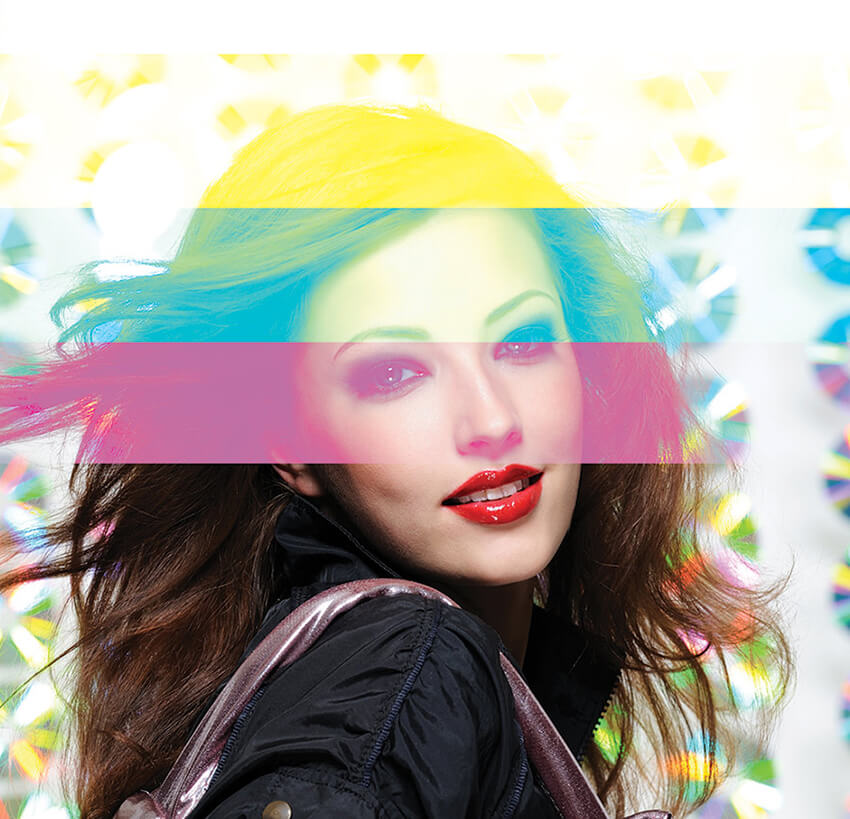


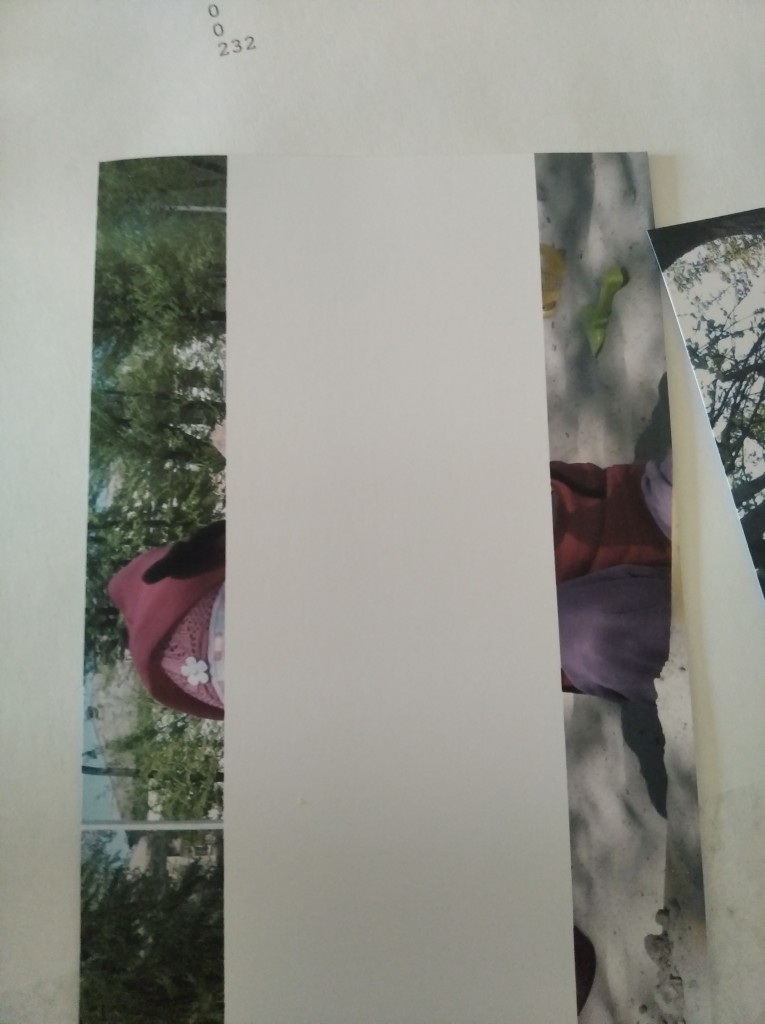
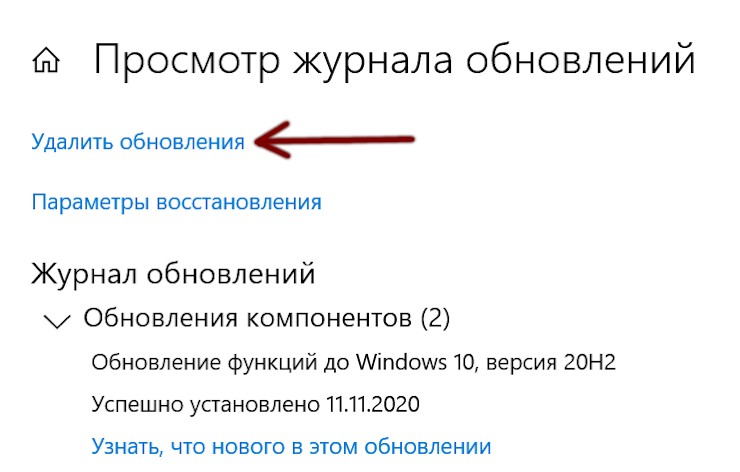














.jpg)



